ПРОИГРЫВАТЕЛЬ DVD
advertisement
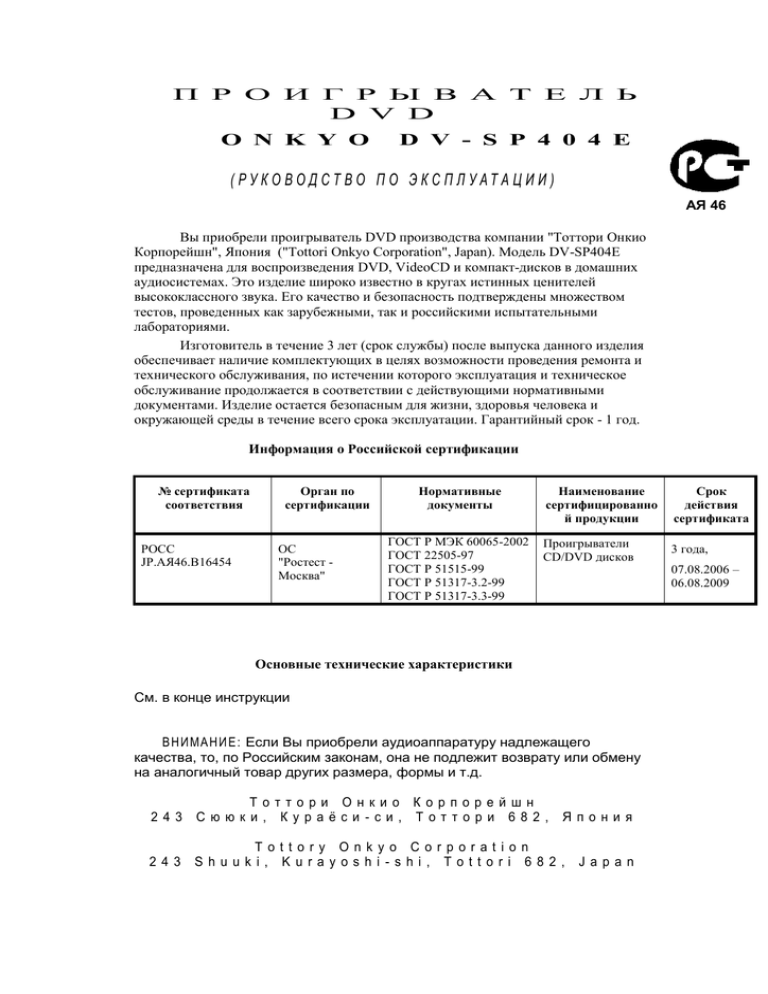
П Р О И Г Р Ы В А Т Е Л Ь D V D O N K Y O D V - S P 4 0 4 E ( РУ К О В О Д С Т В О П О Э К С П Л У АТ А Ц И И ) АЯ 46 467 Вы приобрели проигрыватель DVD производства компании "Тоттори Онкио Корпорейшн", Япония ("Tottori Onkyo Corporation", Japan). Модель DV-SP404E предназначена для воспроизведения DVD, VideoCD и компакт-дисков в домашних аудиосистемах. Это изделие широко известно в кругах истинных ценителей высококлассного звука. Его качество и безопасность подтверждены множеством тестов, проведенных как зарубежными, так и российскими испытательными лабораториями. Изготовитель в течение 3 лет (срок службы) после выпуска данного изделия обеспечивает наличие комплектующих в целях возможности проведения ремонта и технического обслуживания, по истечении которого эксплуатация и техническое обслуживание продолжается в соответствии с действующими нормативными документами. Изделие остается безопасным для жизни, здоровья человека и окружающей среды в течение всего срока эксплуатации. Гарантийный срок - 1 год. Информация о Российской сертификации № сертификата соответствия РОСС JP.АЯ46.B16454 Орган по сертификации ОС "Ростест Москва" Нормативные документы ГОСТ Р МЭК 60065-2002 ГОСТ 22505-97 ГОСТ P 51515-99 ГОСТ P 51317-3.2-99 ГОСТ P 51317-3.3-99 Наименование сертифицированно й продукции Срок действия сертификата Проигрыватели CD/DVD дисков 3 года, Основные технические характеристики Cм. в конце инструкции ВНИ МАНИ Е: Если Вы приобрели аудиоаппаратуру надлежащего качества, то, по Российским законам, она не подлежит возврату или обмену на аналогичный товар других размера, формы и т.д. Тоттори Онкио Корпорейшн 243 Сююки, Кураёси-си, Тоттори 682, Япония Tottory Onkyo Corporation 243 Shuuki, Kurayoshi-shi, Tottori 682, Japan 07.08.2006 – 06.08.2009 страница 1 ONKYO DVD-проигрыватель DV-SP404 Инструкция по эксплуатации Благодарим вас за приобретение проигрывателя DVD компании Onkyo. Прочитайте внимательно данное руководство перед эксплуатацией вашего нового проигрывателя DVD. Хорошее понимание его возможностей и управления позволит вам получить оптимальное качество и удовольствие. Сохраните это руководство для справок в будущем. Содержание (краткое) страница 2 Предостережение: Для уменьшения риска возгорания или удара электрическим током, не подвергайте данное устройство воздействию дождя или влаги. Предупреждение: Для уменьшения опасности удара электрическим током, не снимайте крышку корпуса (или заднюю панель). Внутри прибора нет деталей, обслуживаемых пользователем. Обращайтесь за обслуживанием к квалифицированным специалистам. Изображение молнии в равностороннем треугольнике предупреждает пользователя о наличии внутри корпуса изделия неизолированного напряжения, величина которого может создавать опасность поражения человека электрическим током. Изображение восклицательного знака в равностороннем треугольнике предназначено для предупреждения пользователя о присутствии важных инструкций по управлению и уходу (обслуживанию) в документации, поставляемой с данным устройством. Важные наставления по безопасности 1. Прочитайте инструкции – Следует прочитать все инструкции по безопасности и эксплуатации перед управлением данным устройством. 2. Сохраните эти инструкции – Следует сохранить все инструкции по безопасности и эксплуатации для справок в будущем. 3. Обратите внимание на все предостережения – Следует придерживаться всех предупреждений и инструкций по эксплуатации. 4. Следуйте всем наставлениям – Необходимо следовать всем инструкциям по управлению и использованию. 5. Очистка – Отключайте данное устройство от стенной розетки перед очисткой. Прибор следует очищать только, как рекомендует изготовитель. 6. Приспособления – Не используйте приспособления, не рекомендуемые изготовителем устройства, поскольку они могут привести к отказам. 7. Вода и влажность - Не используйте данный прибор вблизи воды – например, вблизи ванной, корыта для стирки, кухонного водостока или кадки из прачечной; в сыром подвале; или вблизи плавательного бассейна; и т.п. 8. Принадлежности – Не размещайте устройство на неустойчивой тележке, подставке, штативе, кронштейне или столе. Прибор может упасть, нанеся серьезное увечье ребенку или взрослому, и серьезное повреждение прибору. Используйте только тележку, подставку, штатив, кронштейн или стол, рекомендованные производителем, или проданные вместе с прибором. При любой установке прибора необходимо следовать инструкциям изготовителя, и следует использовать крепеж, рекомендованный изготовителем. 9. Прибор, установленный на тележке, следует перемещать с осторожностью. Быстрые остановки, излишнее усилите или неровные поверхности могут привести к переворачиванию тележки с прибором. (рисунок справа) 10. Вентиляция – Прорези и отверстия в корпусе сделаны для вентиляции и обеспечения надежной работы прибора, а также для защиты от перегрева; эти отверстия нельзя загораживать или перекрывать. Данные отверстия никогда не следует перегораживать, размещая прибор на кровати, диване, ковре или другой похожей поверхности. Прибор не следует размещать во встроенной мебели, такай как книжный шкаф или стойка, не обеспечив должную вентиляцию. Следует оставлять свободное пространство не менее 5 см и зазор позади прибора. 11. Источники питания – Данный прибор должен работать только от типа источника питания, указанного на опознавательной маркировке. Если вы не уверены в типе источника питания в вашем доме, обратитесь к вашему дилеру или в местную энергетическую компанию. 12. Заземление и поляризация – Данный прибор может быть оборудован поляризованным сетевым штекером переменного тока (штекером, имеющим один ножевой вывод шире, чем другой). Этот штекер можно вставить в розетку питания только одним способом. Это сделано для безопасности. Если вы не можете вставить штекер в розетку полностью, попробуйте его перевернуть. Если штекер все равно не походит, обратитесь к вашему электрику, чтобы он заменил устаревшую розетку. Не отказывайтесь от безопасного предназначения поляризованного штекера. 13. Защита сетевого шнура – Сетевые шнура следует прокладывать таким образом, чтобы их на них не стояли или не сдавливали предметы, уделяя особое внимание проводам в разъемах, розетках и точках, где они выходят из прибора. 14. Молния – Для дополнительной защиты аппарата во время грозы, или когда он оставлен без ухода или использования на продолжительные периоды времени, отсоедините его от стенной розетки и отключите антенну или системный кабель. Это предотвратит повреждение прибора от молнии и всплесков напряжения в сети питания. 15. Перегрузка – Не перегружайте стенные розетки, сетевые удлинители или встроенные розетки, т.к. это может привести к опасности возгорания или удара электрическим током. 16. Предметы и попадание жидкости – Никогда не проталкивайте никаких предметов внутрь прибора через отверстия, так как они могут коснуться точек с опасным напряжением или закоротить детали, что может привести к возгоранию или удару электрическим током. Никогда не проливайте никакую жидкость в прибор. 17. Обслуживание – Не пытайтесь обслуживать прибор самостоятельно, так как снятие или удаление крышек может подвергнуть вас опасному напряжению или другим рискам. Поручайте все обслуживание квалифицированному ремонтному персоналу. 18. Повреждение, требующее обслуживания – Отсоедините прибор от стенной розетки и обратитесь к квалифицированному ремонтному персоналу при следующих условиях: страница 3 А. Когда поврежден сетевой кабель или штекер, В. Если внутрь аппарата была пролита жидкость или упал предмет, С. Если прибор подвергся воздействию дождя или влаги, D. Если аппарат работает не нормально при эксплуатировании согласно инструкциям. Регулируйте только те органы управления, которые описаны в инструкции по эксплуатации, поскольку неправильная регулировка других органов управления может привести к повреждению и потребовать дополнительной работы квалифицированного техника, чтобы восстановить нормальное функционирование прибора, Е. Если аппарат уронили и повредили каким-либо способом, и F. Когда прибор демонстрирует значительное отклонение от параметров, которое свидетельствует о необходимости в обслуживании. 19. Детали для замены – Когда требуется замена деталей, убедитесь, что ремонтный специалист обеспечен запасными частями, указанными производителем или имеющими параметры, аналогичные оригинальной детали. Неавторизованная замена может привести к возгоранию, удару электрическим током или другим рискам. 20. Проверка безопасности – При завершении любого обслуживания или ремонта, попросите ремонтного специалиста провести проверки безопасности, чтобы определить, что прибор находится в надлежащем рабочем состоянии. 21. Монтаж на стену или потолок – Данный прибор следует монтировать на стену или потолок только таким способом, как рекомендует производитель. 22. Нагрев – Данный аппарат следует размещать далеко от источников тепла, таких как калориферы, конвекторы, плиты или другой аппаратуры (включая усилители), которая производит тепло. 23. Опасности от жидкости – Данный прибор не следует подвергать воздействию капель или брызг, и предметы, наполненные жидкость, такие как вазы, не следует размещать на приборе. Меры предосторожности 1. Права на копирование записи За исключением использования только в личных целях, запись материала, защищенного авторским правом, является незаконной без разрешения держателя прав. 2. Сетевой предохранитель Сетевой предохранитель, установленный внутри прибора, не предназначен для обслуживания пользователем. Если вы не можете включить проигрыватель, обратитесь к вашему дилеру Onkyo. 3. Уход Иногда вам следует вытирать пыль со всего прибора при помощи мягкой тряпки. Для неподатливых загрязнений, используйте мягкую тряпку, смоченную в слабом растворе моющего средства и воды. Сразу после этого вытирайте насухо проигрыватель чистой тряпкой. Не применяйте абразивные тряпки, растворители, спирт или другие химические растворители, т.к. они могут повредить отделку или удалить надписи на панели проигрывателя. 4. Питание Предупреждение Перед первым включением прибора внимательно прочитайте следующий раздел. Напряжение в сети переменного тока отличается в разных странах. Убедитесь, что напряжение в вашем регионе соответствует требованиям, указанным на задней панели проигрывателя (т.е. 230 В, 50 Гц или 120 В, 60 Гц). Штекер сетевого кабеля используется для отключения данного устройства от источника переменного тока. Убедитесь, что к штекеру обеспечен постоянный, удобный доступ. Нажатие кнопки STANDBY/ON для выбора ждущего режима не полностью отключает прибор. Если вы не намерены использовать проигрыватель в течение продолжительного периода времени, отключите сетевой кабель из розетки. 5. Никогда не дотрагивайтесь до данного прибора мокрыми руками Никогда не берите данный прибор или его сетевой кабель, пока ваши руки являются мокрыми или потными. Если вода или любая другая жидкость попадет внутрь прибора, следует доставить его на проверку вашему дилеру Onkyo. 6. Замечание о транспортировке Если вам требуется транспортировать данный прибор, используйте оригинальную упаковку, в которой вы приобрели прибор. Не оставляйте резиновые или пластмассовые предметы на крышке прибора длительное время, т.к. они могут оставить следы на корпусе. Верхняя крышка и задняя панель прибора могут стать теплыми после продолжительно использования. Это нормально. Если вы не используете данный прибор длительное время, возможно, он не заработает должным образом при следующем включении, поэтому время от времени используйте прибор. Когда вы закончили использование данного прибора, удалите все диски и отключите питание. 7. Размещение устройства Устанавливайте данное устройство в хорошо проветриваемом месте. Обеспечьте адекватную вентиляцию вокруг прибора, особенно при его установке в стойку для звукового оборудования. Если вентиляция недостаточная, прибор может перегреться, что приведет к неисправности. Не подвергайте данный прибор воздействию прямого солнечного света и источников тепла, т.к. его внутренняя температура может возрасти, снижая ресурс работы оптического считывающего устройства. Избегайте сырых и пыльных помещений, а также мест, подверженных вибрациям от громкоговорителей. Никогда не устанавливайте проигрыватель на громкоговоритель или непосредственно над ним. Устанавливайте данный прибор горизонтально. Никогда не эксплуатируйте его на боку или на покатой поверхности, поскольку это может привести к неисправности. Если вы размещаете этот проигрыватель вблизи телевизора, радиоприемника или видеомагнитофона, это может повлиять на качество звучания. Если это происходит, отодвиньте проигрыватель от телевизора, радиоприемника или видеомагнитофона. страница 4 8. Для получения чистого изображения - Этот прибор является высокотехнологичным, высокоточным прибором. Если линзы оптического считывающего устройства или механизм привода диска загрязнены или изношены, это может повлиять на качество изображения. Для получения наилучшего качества изображения, мы рекомендуем периодический осмотр и уход (очистку или замену изношенной детали) каждые 1000 часов эксплуатации, в зависимости от ее условий. Обратитесь к дилеру Onkyo за подробной информацией. 9. Конденсация влаги может повредить данный прибор Прочитайте нижеследующее внимательно: Влага может конденсироваться на линзах оптического считывающего устройства, которое является одной из наиболее важных деталей данного проигрывателя. Конденсация влаги может появиться в следующих условиях: - Прибор был перемещен из холодного места в теплое место. - Включен нагреватель, или поток холодного воздуха из кондиционера обдувает проигрыватель. - Летом, когда данный прибор был перемещен из комнаты с кондиционером в горячее и влажное место. - Проигрыватель используется во влажном помещении. Не используйте прибор, когда существует вероятность появления конденсации влаги. Это может привести к повреждению ваших дисков и некоторых деталей внутри проигрывателя. Если конденсат все-таки появился, извлеките все диски и оставьте данный прибор включенным на два-три часа. За это время проигрыватель прогреется, и любой конденсат испарится. Для снижения риска конденсации влаги, оставляйте данный прибор подключенным к сетевой розетке. 10. Номера регионов – Стандарт DVD использует номера регионов; для контролирования, каким образом диски могут быть воспроизведены по всему миру, мир был поделен на шесть регионов. Данный прибор будет воспроизводить диски DVD с подходящим номером региона, который можно найти на задней панели прибора (например, (1), (ALL)). 11. О данном руководстве – Это руководство объясняет, как использовать все функции данного прибора. Хотя стандарт DVD предлагает множество специальных функций, не все диски их используют, поэтому, в зависимости от воспроизводимого диска, данный прибор может не реагировать на определенные функции. См. примечания на конверте диска для определения поддерживаемых функций. Данное устройство содержит систему с полупроводниковым лазером и классифицировано как «изделие с лазером 1 класса». Таким образом, чтобы эксплуатировать данную модель правильно, прочитайте данное Руководство по эксплуатации внимательно. В случае любых затруднений, пожалуйста, обращайтесь в магазин, где вы приобрели проигрыватель. Для предотвращения облучения лазерным лучом, не пытайтесь открыть крышку. ОПАСНОСТЬ: Видимое и невидимое лазерное излучение, когда снята крышка и неисправна или повреждена блокировка. Не всматривайтесь в луч. ПРЕДОСТЕРЕЖЕНИЕ: Данное изделие использует лазер. Применение процедур управления или регулировки или режимов эксплуатации, отличных от указанных здесь, может привести к воздействию опасного излучения. (рисунок справа) Наклейка, показанная на рисунке справа, расположена на задней панели. Она указывает, что: 1. Данный прибор является изделием, содержащим лазер первого класса внутри корпуса. 2. Для предотвращения облучения лазером, не снимайте крышку. Обратитесь к квалифицированному персоналу за обслуживанием. ПРЕДУПРЕЖДЕНИЕ Для предотвращения опасности возгорания, не размещайте на оборудовании никаких источников открытого огня (таких, как горящие свечи). При утилизации использованных батарей, пожалуйста, соблюдайте государственные предписания или экологические инструкции, которые действуют в вашей стране/области. страница 5 Модели для США Лазер закрыт кожухом, который предотвращает излучение в процессе работы или обслуживания. Однако данное изделие квалифицировано Центром для приборов и радиологического здоровья (CDRH), которое является отделением Министерства по продовольствию и медикаментам, в качестве изделия с лазером. В соответствии с их предписаниями 21 CFR раздел 1002.30, все производители, которые продают изделия с лазерами, должны сохранять протоколы уведомлений в письменной форме между производителем, дилерами и заказчиками, касающиеся радиационной безопасности. Если у вас есть какие-либо рекламации касательно инструкций или пояснений, влияющих на применение данного изделия, пожалуйста, не стесняйтесь написать в адрес, указанный сзади на обложке данного руководства. Когда вы будете писать нам, пожалуйста, укажите номер модели и серийный номер вашего прибора. В соответствии с Федеральными законами, сертификация, идентификация и дата выпуска указаны на задней панели. Информация для пользователя от Федеральной комиссии по связи Предостережение: Модификации или изменения прибора пользователем, не одобренные в письменной форме органом, уполномоченным на согласование, могут аннулировать право пользователя на эксплуатацию данного оборудования. Примечание: Данное оборудование было испытано и признано соответствующим ограничениям для цифрового прибора класса В, согласно Части 15 положений Федеральной комиссии по связи (FCC). Эти ограничения разработаны для обеспечения необходимой защиты от вредных воздействий в месте размещения пользователем. Это оборудование генерирует, использует и может излучать энергию на радиочастоте и, если оно установлено и используется не в соответствии с инструкциями, может обусловливать вредные помехи для радиосвязи. Однако нет гарантии, что данная интерференция проявится в каждом конкретном случае. Если данное оборудование все-таки обусловливает вредную интерференцию с радиосвязью или приемом телевизионных программ, которая может быть определена путем включения и выключения данного оборудования, пользователь уполномочен попытаться исправить данную интерференцию при помощи одной или нескольких регулировок, описанных ниже: Переориентировать или установить в другое место приемную антенну. Увеличить расстояние между данным оборудованием и приемником. Подключить данное оборудование к другой сетевой розетке. Обратиться за помощью к дилеру или опытному радио/телевизионному технику. Модели для Канады Данное цифровое устройство класса В соответствует Канадскому стандарту ICES-003. Для моделей, снабженных сетевым кабелем с поляризованным штекером: Предостережение: для предотвращения удара электрическим током, совместите широкий ножевой контакт штекера с широкой прорезью в розетке и полностью вставьте штекер. (тот же текст на французском языке) Модели для Великобритании Замена и монтаж сетевого штекера на сетевой кабель данного прибора должна выполняться только квалифицированным техником. Важно: Провода в сетевом кабеле имеют стандартную цветовую маркировку: Синий: нейтральный Коричневый: фаза Поскольку цветовая маркировка проводов в сетевом кабеле данного прибора может не соответствовать цветовой маркировке на выводах вашего штекера, выполните следующее: Провод, маркированный синим цветом, должен быть подключен к выводу, обозначенному буквой N (нейтраль) или черным цветом. Провод, маркированный коричневым цветом, должен быть подключен к выводу, обозначенному буквой L (фаза) или красным цветом. Важно: Плавкий предохранитель встроен в данный штекер. Если необходимо заменить предохранитель, пожалуйста, убедитесь, что запасной предохранитель маркирован ASTA или BSI (определяет время срабатывания), вплоть до BS1362, и имеет тот же номинал в амперах, что указан на штекере. Проверьте отметки ASTA или BSI на корпусе предохранителя. Если штекер не подходит к вашей сетевой розетке, следует отрезать штекер и подобрать подходящий. Установите в штекер соответствующий предохранитель. Модели для Европы Декларация соответствия Мы, Onkyo Europe Electronics GmbH Liegnitzerstrasse 6, 82194 Groebenzell, Germany, заявляем о собственной ответственности, что изделие Onkyo, описанное в данной Инструкции по эксплуатации, соответствует следующим техническим стандартам, таким как EN60065, EN55013, EN55020 и EN61000-32, -3-3. Groebenzell, Germany (подпись) K.Miyagi Onkyo Europe Electronics GmbH страница 6 Содержание Проигрыватель DVSP404 ........................................................................................ 2 DV-SP404E ................................................................ Error! Bookmark not defined. Инструкция по эксплуатации................................................................................... 2 Важные наставления по безопасности ............................................................... 2 Меры предосторожности.................................................................................. 4 Модели для США.............................................................................................. 7 Модели для Канады ......................................................................................... 8 Модели для Великобритании .......................................................................... 8 Модели для Европы ......................................................................................... 8 Содержание ......................................................................................................... 9 Введение ............................................................................................................ 11 Поставляемые принадлежности .................................................................... 11 Основные характеристики ............................................................................. 11 Замечания о дисках........................................................................................ 12 Хранение дисков ............................................................................................ 16 Перед эксплуатацией DV-SP404/DV-SP404E ................................................... 16 Установка батарей ......................................................................................... 16 Применение пульта ДУ .................................................................................. 17 Передняя и задняя панели ................................................................................ 17 Передняя панель ............................................................................................ 17 Дисплей........................................................................................................... 18 Задняя панель ................................................................................................ 18 Пульт дистанционного управления ............................................................... 19 Подключение проигрывателя DV-SP04/DV-SP404E ........................................ 21 Перед выполнением любых подключений .................................................... 21 Цветовое кодирование аудио/видео соединений RCA/phono...................... 21 Звуковые и видео кабели и разъемы ............................................................ 21 Базовая установка .......................................................................................... 22 Переключение видео выхода на чересстрочную развертку при помощи органов управления на передней панели ..................................................... 23 Совместимость данного проигрывателя с прогрессивной разверткой и телевизорами высокого разрешения ............................................................ 23 Подключение вашего телевизора ................................................................. 23 Использование S-video (модель не для Европы) ......................................... 24 Использование компонентного видеосигнала .............................................. 24 Использование SCART (только европейская модель) ................................. 24 Использование HDMI ..................................................................................... 24 Краткая информация о HDMI ......................................................................... 25 Подключение к AV-ресиверу.......................................................................... 25 Подключение питания/включение DV-SP404/DV-SP404E ............................... 27 Начало работы ................................................................................................... 27 Использование графических экранных меню ............................................... 27 Настройка проигрывателя для вашего телевизора ...................................... 28 Настройка языка экранных меню данного проигрывателя .......................... 28 Воспроизведение дисков ............................................................................... 29 Основные органы управления воспроизведением ....................................... 29 Возобновление (RESUME) с точки последнего останова (LAST MEMORY) 30 Меню дисков DVD-Video ................................................................................ 30 Меню управления воспроизведением Video CD ........................................... 31 Воспроизведение дисков ................................................................................... 32 Сканирование дисков ..................................................................................... 32 Замедленное воспроизведение..................................................................... 33 Покадровое воспроизведение вперед и назад ............................................. 33 Просмотр слайд-шоу JPEG ............................................................................ 33 Просмотр видео содержимого при помощи навигатора по диску ................ 34 Поиск файлов WMA, MP3, DivX Video и JPEG при помощи навигатора по диску................................................................................................................ 35 Циклическое воспроизведение части диска ................................................. 36 Использование воспроизведения с повторением ........................................ 36 Использование воспроизведения в случайном порядке .............................. 37 Создание списка программы ......................................................................... 37 Другие функции, доступные в меню программы........................................... 38 Поиск по диску ................................................................................................ 38 Переключение субтитров ............................................................................... 39 Переключение канала/языка звукового сопровождения .............................. 39 Увеличение изображения на экране ............................................................. 39 Переключение углов зрения камеры ............................................................. 40 Отображение информации о диске ............................................................... 40 Меню Audio Settings и Video Adjust ................................................................... 40 Меню Audio Settings ....................................................................................... 40 Диалог ............................................................................................................. 40 Эквалайзер ..................................................................................................... 40 Управление динамическим диапазоном звука.............................................. 40 Функция Virtual Surround ................................................................................ 41 Меню Video Adjust .......................................................................................... 41 Меню Initial Settings ............................................................................................ 42 Использование меню первоначальных настроек ......................................... 42 Настройки цифрового звукового выхода....................................................... 43 Настройки видеовыхода ................................................................................ 44 Настройки языка ............................................................................................. 46 Настройки дисплея ......................................................................................... 47 Настройки по желанию пользователя ........................................................... 47 Блокировка доступа для детей ...................................................................... 48 Регистрация нового пароля ........................................................................... 48 Изменение вашего пароля ............................................................................. 48 Установка/изменение блокировки доступа для детей .................................. 48 Установка/изменение кода Country/Area ....................................................... 49 Список кодов Country/Area ............................................................................. 49 О содержимом DivX(R)VOD ........................................................................... 49 Отображение вашего регистрационного кода DivX VOD ............................. 49 Воспроизведение содержимого DivX VOD .................................................... 49 Дополнительная информация ........................................................................... 50 Размеры экрана и форматы дисков .............................................................. 50 Пользователи широкоэкранных телевизоров ............................................... 50 Пользователи стандартных телевизоров ..................................................... 50 Переустановка проигрывателя ...................................................................... 51 Настройки системы телевидения (модель не для Северной Америки) ...... 51 Заглавия, главы и дорожки ............................................................................ 51 Регионы DVD-Video ........................................................................................ 52 Выбор языков при помощи списка кодов языков .......................................... 52 Список кодов языков ...................................................................................... 52 Глоссарий ........................................................................................................... 52 Возможные неисправности ............................................................................... 55 Проигрыватель DVD ....................................................................................... 55 Пульт дистанционного управления ............................................................... 59 Возможные неисправности HDMI .................................................................. 59 Технические характеристики ............................................................................. 61 Памятка ................................................................. Error! Bookmark not defined. страница 7 Введение Поставляемые принадлежности Убедитесь, что у вас есть следующие принадлежности: (рисунок) Пульт дистанционного управления (ДУ) и 2 батареи (АА) (рисунок) Аудио/видео кабель (RCA/phono) (рисунок) Коаксиальный кабель (рисунок) Сетевой шнур (тип вилки изменяется, в зависимости от страны) Буква в конце названия изделия, найденная в каталоге и на упаковке, обозначает цвет проигрывателя DV-SP404/DV-SP404E. Хотя цвет меняется, характеристики и эксплуатация одинаковы. Основные характеристики Важные Dolby Digital и DTS (см. прим. 1 и 2) Воспроизведение DVD-Video/Video CD/Audio CD CD-R, CD-RW (Video CD, audio CD, MP3/WMA/JPEG/DivX Video) (см. прим. 3 и 4) DVD-R (DVD-Video) DVD-RW (DVD-Video, VR формат) Видео Усовершенствованный видео ЦАП 55 МГц/10 бит Прогрессивная развертка видео (PAL/NTSC) Компонентный видеовыход Цифровой интерфейс HDMI (см. прим. 5) Покадровое воспроизведение Замедленное воспроизведение Ускоренное воспроизведение вперед и назад Повторение воспроизведения Воспроизведение в случайном порядке Поддерживает телевизоры с соотношением сторон экрана 4:3 и 16:9 Поддерживает несколько углов зрения камеры Функция ограничения доступа для детей Функция хранителя экрана Звук Цифроаналоговый преобразователь 96 кГц/24 бит Коаксиальный цифровой выход Оптический цифровой выход (только в моделях для Океании) Другие Настройка управления динамическим диапазоном Полнофункциональный пульт ДУ Примечания: 1. Произведено по лицензии Dolby Laboratories. Dolby и символ двойного D являются торговыми марками Dolby Laboratories. 2. DTS и DTS Digital Out являются торговыми марками Digital Theater Systems, Inc. 3. Windows Media и логотип Windows (см. рис. справа) являются торговыми марками, или зарегистрированными торговыми марками Microsoft Corp. в США и/или других странах. 4. DivX, DivX Certified и соответствующие логотипы являются торговыми марками DivX, Inc. и использованы по лицензии. 5. HDMI, логотип HDMI и High-Definition Multimedia Interface являются торговыми марками или зарегистрированными торговыми марками HDMI licensing, LLC. страница 8 Замечания о дисках Поддерживаемые диски Проигрыватель DV-SP404/DV-SP404E поддерживает следующие диски. Диск Логотип Формат или тип файла DVD-Video (рисунки) См. страницу 50 для получения информации о регионе. DVD-R DVD-Video DVD-RW DVD-Video, VR формат Video CD Включая PBC Audio CD ИКМ (PCM) и DTS CD-R Video CD, audio CD, MP3, WMA, JPEG, DivX Video CD-RW JPEG CD JPEG Некоторые звуковые компакт-диски оснащены защитой от копирования, которая не удовлетворяет официальному стандарту компакт-диска. Поскольку эти диски являются нестандартными, они могут не воспроизводиться должным образом на проигрывателе DV-SP404/DVSP404E. DV-SP404/DV-SP404E поддерживает диски CD-R/RW, записанные в формате Video CD, audio CD или ISO9660 Level 1 или 2 с файлами МР3, WMA и JPEG. Проигрыватель также поддерживает диски DVD-R/RW, записанные в формате DVD-Video. Однако, некоторые диски CD-R, CD-RW, DVD-R и DVD-RW могут работать не нормально по любой из следующих причин: не законченная финализация диска, параметры устройства записи, параметры диска, повреждение или загрязнение диска. На воспроизведение также может влиять конденсация или загрязнение линз оптического считывающего устройства. Проигрыватель DV-SP404/DV-SP404E поддерживает диски диаметром 8 и 12 см. Проигрыватель DV-SP404/DV-SP404E не поддерживает не перечисленные типы дисков. Не используйте диски необычной формы, такие как показаны ниже, поскольку вы можете повредить DV-SP404/DV-SP404E. (рисунок) Не используйте диски, которые имеют остатки клейкой ленты, прокатные диски с отслаивающейся маркировкой, или диски с самодельными маркировками или наклейками. Это может повредить DV-SP404/DV-SP404E и вы не сможете извлечь диск должным образом. Диски, изготовленные на персональных компьютерах Диски, изготовленные на персональных компьютерах, включая совместимые форматы, могут не воспроизводиться должным образом на проигрывателе DVSP404/DV-SP404E из-за неправильных настроек записывающего программного обеспечения. Проверьте руководства, поставляемые с программным обеспечением для записи, чтобы получить дополнительную информацию о совместимости. Совместимость с CD-R/RW Совместимые форматы: CD-audio, Video CD, ISO 9660 CD-ROM*, содержащие файлы MP3, WMA или JPEG, а также файлы DivX. *Совместимые с ISO 9660 Level 1 или 2. Физический формат компакт-диска: Model 1, Model 2 XA Form 1. Обе системы Romeo и Joliet совместимы с данным проигрывателем. Воспроизведение многосессионных дисков: нет. Воспроизведение не финализированных дисков: нет. Совместимость с DVD-R/RW Совместимые форматы: DVD-Video, Video Recording (VR)* *Монтажные точки могут воспроизводиться не точно в соответствии с монтажом; экран может на мгновение становиться белым в монтажных точках. Воспроизведение не финализированных дисков: нет. Воспроизведение фалов WMA/MP3/JPEG на DVD-R/RW: нет. Совместимость с DVD+R/DVD+RW Могут быть воспроизведены только диски DVD+R/RW, записанные в режиме Video Mode (DVD Video Mode) и финализированные. Однако, некоторые монтажные склейки, сделанные в процессе записи, могут быть воспроизведены не точно. Совместимость со сжатым звуком Совместимые форматы: MPEG-1 Layer 3 (MP3), Windows Media Audio (WMA) Частоты выборки: 32, 44,1 или 48 кГц Скорости потока: любые (рекомендуются 128 кбит/с или выше) Воспроизведение МР3 с переменной скорость потока (VBR): нет Воспроизведение VBR WMA: нет Совместимость с кодированием WMA без потерь: нет Совместимость с цифровым управлением правами (DRM): Да (защищенные DRM звуковые файлы не будут воспроизводиться на этом проигрывателе – см. также DRM в глоссарии на стр.52) Расширения для файлов: .mp3, .wma (эти расширения должны быть использованы, чтобы проигрыватель распознавал файлы MP3 и WMA – не применяйте их для файлов других типов) страница 9 О файлах WMA WMA является сокращением для Windows Media Audio и указывает на технологию сжатия звука, разработанную Microsoft Corp. Содержимое файла WMA может быть прочитано при помощи программы Windows Media Player версии 7 и выше. Microsoft, Windows Media и логотип Windows являются торговыми марками, или зарегистрированными торговыми марками Microsoft Corp. в США и/или других странах. О файлах DivX DivX является сжатым цифровым видеоформатом, созданным при помощи кодека DivX (R) компании DivX, Inc. Этот проигрыватель может воспроизводить видеофайлы DivX, записанные на дисках CD-R/RW/ROM. Сохраняя ту же терминологию, как в DVD-Video, отдельные видеофайлы DivX называются «Заголовками» (Titles). При подготовке видеофайлов для записи на диск CDR/RW, имейте в виду, что по умолчанию они будут воспроизведены в алфавитном порядке. Отображение файлов субтитров DivX Перечисленные ниже наборы шрифтов доступны для внешних файлов субтитров DivX. Вы можете увидеть правильный набор шрифтов на экране, настроив язык субтитров Subtitle Language (в настройках языка на стр.45), чтобы он подходил для файла субтитров. Данный проигрыватель поддерживает следующие группы языков: Group 1: Albanian (sq), Basque (eu), Catalan (ca), Danish (da), Dutch (nl), English (en), Faroese (fo), Finnish (fi), French (fr), German (de), Icelandic (is), Irish (ga), Italian (it), Norwegian (no), Portuguese (pt), Rhaeto-Romanic (rm), Scottish (gd), Spanish (es), Swedish (sv) Group 2: Albanian (sq), Croatian (hr), Czech (cs), Hungarian (hu), Polish (pl), Romanian (ro), Slovak (sk), Slovenian (sl) Group 3: Bulgarian (bg), Byelorussian (be), Macedonian (mk), Russian (ru), Serbian (sr), Ukrainian (uk) Group 4: Hebrew (iw), Yiddish (ji) Group 5: Turkish (tr) DivX, DivX Certified и соответствующие логотипы являются торговыми марками DivX, Inc. и использованы по лицензии. Некоторые внешние файлы субтитров могут быть отображены неправильно, либо вообще не отображены. Для внешних файлов субтитров поддерживается следующий формат расширения для названия файлов субтитров (пожалуйста, помните, что эти файлы не видны в меню навигации диска): .srt, .sub, .ss, .smi. Название файла кинофильма должно быть повторено в начале названия внешнего файла субтитров. Количество внешних файлов субтитров, которые могут быть переключены для одного и того же видеофайла, ограничено 10. Совместимость с видеофайлами DivX (рисунок) Официальный продукт DivX Certified. Воспроизводит все версии видео DivX(R) (включая DivX6), со стандартным воспроизведением носителя файла DivX(R). Расширения для файлов: .avi и .divx (эти расширения должны быть использованы, чтобы проигрыватель распознавал видеофайлы DivX). Отметим, что все файлы с расширением .avi распознаются как MPEG4, однако не все из них является настоящими видеофайлами DivX и, следовательно, могут быть не воспроизводимы на данном проигрывателе. DivX, DivX Certified и соответствующие логотипы являются торговыми марками DivX, Inc. и использованы по лицензии. Совместимость с файлами JPEG Совместимые форматы: файлы неподвижных изображений Baseline JPEG и EXIF2.2* с разрешением до 30722048 пикселей. *Формат файла используется цифровыми фотокамерами. Совместимость с прогрессивным JPEG: отсутствует Расширения для файлов: .jpg (должны быть использованы, чтобы проигрыватель распознавал файлы JPEG – не применяйте их для файлов других типов) Структура файлов: до 299 папок; сочетание до 648 папок и файлов. Совместимость с диском, созданным на персональном компьютере Диски, изготовленные на персональных компьютерах, включая совместимые форматы, могут не воспроизводиться должным образом на проигрывателе DXC390 из-за неправильных настроек записывающего программного обеспечения. В этих особых случаях, сверяйтесь с разработчиком программного обеспечения, чтобы получить дополнительную информацию о совместимости. Диски, записанные в пакетном режиме записи (формат UDF) не совместимы с данным проигрывателем. Проверьте упаковки для дисков программного обеспечения DVD-R/RW или CDR/RW, чтобы получить дополнительную информацию о совместимости. Авторские права Законом запрещены изготовление копий, эфирная трансляция, показ по кабельному ТВ, публичный показ и прокат материалов, защищенных законами об авторском праве, без разрешения. DVD-Video диски защищены от копирования, и любые произведенные с этих дисков записи будут искаженными. В этом аппарате применяется технология защиты от копирования, защищенная патентами США и правами на интеллектуальную собственность, принадлежащими корпорации Macrovision Corporation и другим держателям авторских прав. Применение этой технологии защиты от копирования должно быть авторизовано корпорацией Macrovision Corporation , и предназначено только для домашнего или другого просмотра с ограниченным числом зрителей, если не авторизовано для другой цели Macrovision Corporation. Инженерный анализ или разборка запрещены. страница 10 Обращение с дисками Никогда не трогайте нижнюю поверхность диска. Всегда держите диски за края, как показано на рисунке. (рисунок) (нижняя сторона) Никогда не прикрепляйте клейкую ленту или наклейки к дискам. (рисунок) Очистка дисков Для получения наилучших результатов при воспроизведении, сохраняйте ваши диски в чистоте. Отпечатки пальцев и пыль могут повлиять на качество звучания и должны быть удалены следующим образом. При помощи чистой мягкой салфетки, вытирайте диск от центра к краям, как показано на рисунке. Никогда не вытирайте диск по кругу. (рисунок) Чтобы удалить неподатливую пыль или грязь, вытирайте диск при помощи влажной мягкой тряпки, а затем протрите его сухой тряпкой. Никогда не используйте чистящие растворы на основе растворителей, такие как органический растворитель или бензин, хозяйственные очистители или антистатические аэрозоли, предназначенные для виниловых грампластинок, поскольку они могут повредить диск. Хранение дисков Не храните диски в местах, подверженных прямому солнечному свету, или вблизи источников тепла. Не храните диски в местах, подверженных влаге или пыли, таких как ванная комната, или вблизи увлажнителей воздуха. Всегда храните диски в их коробках и в вертикальном положении. Хранение в стопках, или расположение предметов на незащищенных дисках может привести к искривлению, царапинам или другому повреждению. страница 11 Перед эксплуатацией DV-SP404/DV-SP404E Установка батарей 1 Откройте батарейный отсек, как показано ниже. (рисунок) 2 Вставьте две батареи (АА) из комплекта поставки в соответствии со схемой полярности внутри батарейного отсека. (рисунок) 3 Закройте батарейный отсек. (рисунок) Примечания: Если пульт ДУ работает не надежно, попробуйте заменить обе батареи. Не смешивайте новые и старые батареи, или различные типы батарей. Если вы не намерены использовать пульт ДУ длительное время, удалите батареи, чтобы предотвратить возможные утечку и коррозию. Разряженные батареи следует удалить как можно быстрее, чтобы предотвратить возможные утечку и коррозию. Применение пульта ДУ Для использования пульта ДУ, направьте его на датчик дистанционного управления проигрывателя DV-SP404/DV-SP404E, как показано ниже. (рисунок) Примечания: Пульт ДУ может работать не надежно, если на DV-SP404/DV-SP404E воздействует яркий свет, такой, как прямой солнечный свет или свет от флуоресцентных ламп инверторного типа. Имейте это в виду, когда устанавливаете DV-SP404/DV-SP404E. Если другой пульт ДУ того же типа используется в той же комнате, или проигрыватель DV-SP404/DV-SP404E установлен близко к оборудованию, которое использует инфракрасные лучи, пульт ДУ может работать не надежно. Не кладите ничего, например книгу, на пульт ДУ, поскольку кнопки могут быть нажаты ненамеренно, из-за чего разряжаются батареи. Пульт ДУ может работать не надежно, если проигрыватель DV-SP404/DVSP404E установлен в стойку за дверцами из цветного стекла. Помните это, когда устанавливаете проигрыватель DV-SP404/DV-SP404E. Пульт ДУ не будет работать, если между ним и датчиком дистанционного управления проигрывателя DV-SP404/DV-SP404E есть препятствие. страница 12 Передняя и задняя панели Подробная информация приведена на страницах в квадратных скобках. Передняя панель (рисунок) (1) Кнопка STANDBY/ON [23,26] Эта кнопка используется для установки проигрывателя DV-SP404/DV-SP404E в режим включения On или ждущий режим Standby. (2) Индикатор HDMI Горит, когда DV-SP404/DV-SP404E опознан другим компонентом, совместимым с HDMI или DVI/HDCP. (3) Лоток для дисков [26] Сюда загружают диски. (4) Датчик дистанционного управления [11] Этот датчик принимает сигналы управления от пульта ДУ. (5) Кнопка TOP MENU [28] Эта кнопка используется для отображения заглавного меню на диске DVDVideo. (6) Кнопки курсора и ENTER [24] Эти кнопки используются для перемещения по экранным меню. (7) Кнопка MENU [28] Эта кнопка используется для отображения меню на диске DVD-Video или для открытия Disc Navigator, когда используется диск Video CD, audio CD, DivX Video, WMA/MP3/JPEG или DVD-RW в формате VR. (8) Кнопки / (previous/next) [27] Кнопка Previous используется для выбора предыдущей главы (раздела) или дорожки. Во время воспроизведения она выбирает начало текущей главы или дорожки. Кнопка Next используется для выбора следующей главы или дорожки. (9) Кнопка (stop) [27] Эта кнопка используется для останова воспроизведения. (10) Кнопка (pause) [27] Эта кнопка используется для временной остановки воспроизведения. (11) Кнопка (PLAY) [26,27] Эта кнопка используется для запуска воспроизведения. (12) Кнопка (OPEN/CLOSE) [26] Эта кнопка используется для открывания и закрывания лотка для дисков. (13) Кнопка SETUP [24] Эта кнопка используется для открывания и закрывания экранного меню настроек. (14) Кнопка RETURN [24] Эта кнопка используется для возврата в основное меню без сохранения ваших изменений. страница 13 Дисплей (рисунок) [1] Индикатор Pause Этот индикатор появляется, когда воспроизведение временно остановлено. [2] Индикатор Play Этот индикатор демонстрируется во время воспроизведения. [3] Индикатор СНР Этот индикатор появляется, когда отображается номер текущего раздела. [4] Индикатор TITLE В режиме останова, здесь отображается общее число разделов на текущем диске DVD-Video. [5] Индикатор угла зрения камеры Этот индикатор появляется, если проигрываемый диск DVD-Video имеет возможность переключать угол зрения камеры. [6] Индикатор PRGSVE (progressive) Этот индикатор появляется, когда компонентный видеовыход выдает видеосигнал с прогрессивной разверткой. [7] Индикатор Repeat Этот индикатор появляется, когда используется воспроизведение А-В или повторение воспроизведения. [8] Индикатор REMAIN Этот индикатор появляется, когда отображается оставшееся время. [9] Область отображения времени и сообщения Информация о времени, такая как полное время, оставшееся время и т.д., отображается здесь в часах, минутах и секундах. Также отображаются другие сообщения. страница 14 Задняя панель (рисунок) (1) Выход HDMI [21] Этот разъем может быть использован для подсоединения телевизора или видеопроектора, оборудованного входом HDMI. Этот разъем выдает цифровые сигналы звука и видео. (2) Оптический цифровой выход звука [22] (отсутствует в моделях для Северной Америки и Европы) Этот оптический цифровой звуковой выход может быть подключен к оптическому цифровому звуковому входу на усилителе hi-fi, AV-ресивере или декодере окружающего звука (Dolby Digital, DTS). (3) Коаксиальный цифровой выход звука [22] Этот коаксиальный цифровой звуковой выход может быть подключен к коаксиальному цифровому звуковому входу на усилителе hi-fi, AV-ресивере или декодере окружающего звука (Dolby Digital, DTS). (4) Компонентный видеовыход [20] Через эти гнезда передается выходной компонентный видеосигнал, который может быть подключен к компонентному видеовходу на телевизоре или видеопроекторе. (5) Видеовыход [18] Этот разъем RCA/phono может быть использован для подключения телевизора или видеопроектора с композитным видеовходом. (6) Аналоговый звуковой выход [18] Эти разъемы RCA/phono могут быть подключены к аналоговым звуковым входам на вашем телевизоре, усилителе hi-fi или AV-ресивере. (7) Разъем аудио/видео [20] (только в модели для Европы) Этот выход SCART может быть подключен к телевизору или видеопроектору, оборудованному входом SCART. Этот разъем SCART выводит 2-канальный стереозвук, композитный видеосигнал и RGB-видеосигнал. (8) Гнездо АС [23] (отсутствует в модели для США) В это гнезда подключается сетевой шнур из комплекта поставки. Вилка на другом конце шнура подключается в подходящую стенную розетку. (9) Выход S-video (отсутствует в модели для Европы) Этот разъем может быть использован для подключения телевизора или видеопроектора, оборудованного входом S-video. страница 15 Пульт дистанционного управления (рисунок) (1) Кнопка STANDBY [23] Эта кнопка используется для установки DV-SP404/DV-SP404E в ждущий режим. (2) Кнопка ON [23] Эта кнопка используется для включения DV-SP404/DV-SP404E. Не включайте DV-SP404/DV-SP404E, пока не завершите и дважды не проверите все соединения (стр.17-22). (3) Цифровые кнопки [27-28, 37,46] Эти кнопки используются для ввода номеров заголовка, раздела и дорожки, а также для ввода времени, чтобы найти определенные временные точки в записи. (4) Кнопка TOP MENU [28] Эта кнопка используется для отображения заглавного меню на диске DVDVideo. (5) Кнопки курсора /// [24] Эти кнопки применяются для перемещения по экранным меню. (6) Кнопка RETURN [24, 28] Эта кнопка используется для возврата в основное меню без сохранения ваших изменений. (7) Кнопка AUDIO [38] Эта кнопка используется для выбора звуковых дорожек на иностранных языках и форматов звука (например, Dolby Digital или DTS) на дисках DVD-Video. Для дисков Video CD вы можете выбрать левый канал, правый канал или стерео. (8) Кнопка ANGLE [39] Эта кнопка используется для выбора углов зрения камеры на дисках DVDVideo. (9) Кнопка Stop [27] Эта кнопка используется для останова воспроизведения. (10) Кнопка Fast Reverse /(I/) [27,30,31] Эта кнопка используется для ускоренного, замедленного и покадрового воспроизведения в обратную сторону. страница 16 (11) Кнопка Fast Forward /(/I) [27, 30, 31] Эта кнопка используется для ускоренного, замедленного и покадрового воспроизведения. (12) Кнопка OPEN/CLOSE [26] Эта кнопка используется для открывания и закрывания лотка для диска. (13) Кнопка PLAY MODE [34-37] Эта кнопка используется для входа и выхода из меню Play Mode (режим воспроизведения). (14) Кнопка DISPLAY [39] Эта кнопка используется для отображения информации о текущем диске, заголовке, разделе или дорожке, включая прошедшее время, оставшееся время, полное время и т.п. Нажимайте ее несколько раз, чтобы отобразить больше информации. (15) CLEAR [36] Эта кнопка используется для отмены различных функций. (16) Кнопка MENU [28] Эта кнопка используется для отображения меню на диске DVD-Video или для входа в Disk Nаvigator при использовании диска Video CD, audio CD, DivX Video, WMA/MP3/JPEG, или диска DVD-RW в формате VR. (17) Кнопка ENTER [24] Эта кнопка используется для запуска воспроизведения выбранного заголовка, раздела или дорожки, а также для подтверждения настроек. (18) Кнопка SETUP [24, 40-42] Эта кнопка используется для входа и выхода из экранных меню настройки. (19) Кнопка ZOOM [39] Эта кнопка используется с функцией увеличения изображения. (20) Кнопка SUBTITLE [38] Эта кнопка используется для выбора субтитров на дисках DVD-Video. (21) Кнопка Pause [27, 30, 31] Эта кнопка используется для временной остановки воспроизведения. (22) Кнопки Previous/Next / [27] Кнопка Previous используется для выбора предыдущего раздела или дорожки. Во время воспроизведения она выбирает начало текущего раздела или дорожки. Кнопка Next используется для выбора следующего раздела или дорожки. (23) Кнопка Play [27] Эта кнопка используется для запуска воспроизведения. Подключение проигрывателя DV-SP04/DV-SP404E Перед выполнением любых подключений Прочитайте руководства, поставленные в комплекте с вашим аудио/видео компонентами. Не подключайте сетевой шнур, пока не завершите все подключения для звука и видео. Оптический цифровой выход (отсутствует в моделях для Северной Америки и Европы) Оптический цифровой разъем оснащен защитным колпачком. Перед подключением кабеля, снимите этот колпачок и сохраните его в безопасном месте. Когда вы отключаете кабель, ставьте колпачок обратно. (рисунок) Цветовое кодирование аудио/видео соединений RCA/phono Соединения звуковых и видео сигналов при помощи кабелей с разъемами RCA/phono обычно имеют цветовое кодирование: красное, белое и желтое. Используйте красные штекеры для подключения входов и выходов правого звукового канала (обычно помечены “R”). Используйте белые штекеры для подключения входов левого звукового канала (обычно помечены “L”). И используйте желтые штекеры для подключения входов и выходов композитного видеосигнала. (рисунок) (Аналоговый звук) (рисунок) (Композитный видеосигнал) Вставляйте каждый штекер до конца, чтобы сделать хорошее соединение (небрежные соединения могут вызвать помехи и неисправности). (см. рисунок справа) Для предотвращения интерференции, содержите звуковые и видео кабели далеко от сетевых шнуров и кабелей для громкоговорителей. Звуковые и видео кабели и разъемы Видеосигнал Компонентный (рисунок) (рисунок) S-video (рисунок) (рисунок) Композитный (рисунок) (рисунок) SCART (рисунок) (рисунок) Компонентный видеосигнал разделяет сигналы яркости (Y) и цветоразностные сигналы (Pr, Pb), обеспечивая наилучшее качество изображения. Некоторые изготовители телевизоров маркируют свои компонентные видеовходы подругому. Обеспечивает лучшее качество изображения, чем композитный видеосигнал. Имеет широкое распространение практически на всех телевизорах, видеомагнитофонах и видео оборудовании. Соединения для разъемов SCART передают звуковые и видеосигналы (композитный, S-video, RGB) по одному кабелю. Звуковой сигнал Оптический цифровой (только в модели для стран Океании) Коаксиальный цифровой Аналоговый (рисунок) (рисунок) (рисунок) (рисунок) (рисунок) (рисунок) Оптические цифровые звуковые соединения обеспечивают лучше качество звука по сравнению с аналоговыми соединениями. Коаксиальные цифровые звуковые соединения обеспечивают лучше качество звука по сравнению с аналоговыми соединениями. Аналоговые звуковые соединения RCA/phono имеют широкое распространение практически на всех аудио/видео компонентах. страница 18 Базовая установка Установка, описанная ниже, является базовой и позволяет вам воспроизводить диски при помощи аудио/видео кабеля (RCA/phono) из комплекта поставки. В данной установке, стереозвук воспроизводится через громкоговорители на вашем телевизоре. (рисунок) Важно: Данный проигрыватель оборудован технологией защиты от копирования. Не подсоединяйте этот проигрыватель к вашему телевизору (ТВ) через видеомагнитофон (ВМ) при помощи аудио/видео кабелей, так как изображение с этого проигрывателя будет искажено на вашем телевизоре. (Этот проигрыватель также может быть несовместим с некоторыми комбинированными устройствами ТВ/ВМ по той же причине; обратитесь к производителю за подробной информацией.) При подключении к вашему телевизору, которое описано выше, не устанавливайте настройки компонентного выхода “Component Out” (стр.44) в режим “Progressive”. 1. Подсоедините гнезда VIDEO OUT и AUDIO OUT ANALOG L/R к набору звуковых и видеовходов на вашем телевизоре. Используйте аудио/видео кабель (RCA/phono) из комплекта поставки, подключая красный и белый штекеры в звуковые выходы, а желтый штекер - в видеовыход. Убедитесь, что вы согласовали левый и правый звуковые выходы с соответствующими входами для правильной передачи стереосигнала. См. стр.20, если вы используете компонентный, S-video или SCART кабель для подключения видеосигнала. 2. Модели для Океании и Европы: Подсоедините сетевой шнур переменного тока из комплекта поставки к гнезду АС, затем вставьте его в сетевую розетку. Модель для Северной Америки: подсоедините сетевой шнур к сетевой розетке. Примечания: Перед отключением проигрывателя от сетевой розетки, убедитесь, что вы сначала переключили его в ждущий режим при помощи либо кнопки STANDBY/ON на передней панели или на пульте ДУ, а подождите, пока на дисплее проигрывателя не исчезнет сообщение “OFF”. По указанным выше причинам, не подключайте проигрыватель к коммутируемым розеткам, которыми оборудованы некоторые усилители и ресиверы. страница 19 Переключение видео выхода на чересстрочную развертку при помощи органов управления на передней панели Переключите проигрыватель в ждущий режим, затем, используя органы управления на передней панели, нажмите на кнопку STANDBY/ON, удерживая кнопку , чтобы переключить видеовыход обратно в режим чересстрочной развертки (Interlace). Если проигрыватель подсоединен при помощи интерфейса HDMI, отключите кабель HDMI перед переключением видеовыхода в режим чересстрочной развертки. (Если кабель оставить, разрешение выхода HDMI будет переустановлено к его значению по умолчанию – см. стр. 21). (рисунок) Примечание: Если вы подключите телевизор, который не совместим с прогрессивной разверткой сигнала, и переключите проигрыватель в режим прогрессивной развертки (Progressive), вы вообще не сможете увидеть никакого изображения. В таком случае, выключите все, соедините заново при помощи видеокабеля из комплекта поставки, а затем переключите проигрыватель в режим чересстрочной развертки. Примечания для североамериканской модели: Когда компонентный видеовыход (см. стр.44) установлен в режим прогрессивной развертки, на видеовыходах VIDEO OUT (композитном) и S VIDEO OUT сигнал отсутствует. Если вы хотите показывать видео одновременно на нескольких мониторах, убедитесь, что проигрыватель установлен в режим чересстрочной развертки. Совместимость данного проигрывателя с прогрессивной разверткой и телевизорами высокого разрешения Этот проигрыватель совместим с прогрессивным видеосигналом Macro Vision System Cope Guard. Потребители должны знать, что не все телевизионные приемники высокого разрешения полностью совместимы с данным изделием и могут иметь искажения на демонстрируемом изображении. В случае проблем с прогрессивной разверткой 525 строк, рекомендуется переключить выход в режим стандартного разрешения “standard definition” (чересстрочную развертку). Если существуют вопросы, касающиеся совместимости вашего телевизора с данной моделью проигрывателя, пожалуйста, обратитесь в наш центр обслуживания. страница 20 Подключение вашего телевизора Подключайте проигрыватель DVD непосредственно к телевизору. Если вы подсоедините проигрыватель DVD к видеомагнитофону, комбинированному устройству ТВ/ВМ или селектору видеосигналов, воспроизводимое изображение может быть искажено, поскольку видеосигнал с DVD имеет защиту от копирования. Использование S-video (модель не для Европы) Если ваш телевизор (или другое оборудование) имеет вход S-Video, вы можете использовать его вместо стандартного (композитного) выхода для лучшего качества изображения. Используйте кабель S-video (приобретается отдельно) для подключения S VIDEO OUT к входу S-video на вашем телевизоре (или мониторе, или ресивере). Совместите небольшой треугольник над гнездом с аналогичной отметкой на штекере перед тем, как его вставить. (рисунок) Использование компонентного видеосигнала Вы можете использовать компонентный видеовыход вместо стандартного видеовыхода, чтобы подсоединить данный проигрыватель к вашему телевизору (или к другому оборудованию). Это должно дать вам лучшее качество изображения, чем соединение при помощи S-video. Используйте компонентный видеокабель (приобретается отдельно) для подсоединения гнезд COMPONENT VIDEO OUT к компонентному видеовходу на вашем телевизоре, мониторе или ресивере. (рисунок) Примечание: Для установки данного проигрывателя для использования с телевизором, имеющим прогрессивную развертку, см. раздел «Настройки видеовыхода” – компонентный выход на стр.44. Использование SCART (только европейская модель) Если ваш телевизор оборудован аудио/видео входом типа SCART, вы можете использовать кабель SCART для подключения этого проигрывателя к вашему телевизору. Такой тип соединения передает как звук, так и изображение, поэтому нет необходимости подключать гнезда AUDIO OUT L/R и VIDEO OUT. Используйте кабель SCART (приобретается отдельно) для подключения AV CONNECTOR ко входу AV на вашем телевизоре. (рисунок) Через этот разъем можно вывести композитный видеосигнал или RGBвидеосигнал. Настройкой по умолчанию является композитный видеосигнал, который должен работать со всеми телевизорами. Обратитесь к Руководству на ваш телевизор, чтобы выяснить, можете ли вы использовать одну из настроек более высокого качества. См. стр.44 для описания, как изменить режим видеовыхода. страница 21 Использование HDMI Если у вас есть оборудованный HDMI монитор или дисплей, вы можете подсоединить его к этому проигрывателю, используя покупной кабель HDMI. На выходе HDMI присутствует несжатый цифровой видеосигнал, а также почти все разновидности цифрового звукового сигнала, с которыми совместим данный проигрыватель, включая DVD-Video, Video CD, CD и MP3. Используйте кабель HDMI для подсоединения разъема HDMI OUT на этом проигрывателе к разъему HDMI на совместимом с HDMI мониторе. (рисунок) Стрелка на корпусе разъема должна быть выровнена по отношению к разъему на проигрывателе, для правильного совмещения. (рисунок) Примечания: Данный проигрыватель был спроектирован для совместимости с HDMI (High Definition Multimedia Interface, мультимедийный интерфейс высокого разрешения). В зависимости от подключенного компонента, использование HDMI может привести к недостоверной передаче сигналов. Когда вы заменяете компонент, подсоединенный к выходу HDMI, вам также понадобится изменить настройки HDMI, чтобы согласовать с новым компонентом (см. стр. 43 и 44). Однако все настройки для каждого компонента потом сохраняются в памяти (до 2 компонентов). Соединение HDMI совместимо с потоками цифрового звука Dolby Digital, DTS и MPEG, а также с 2-канальными линейными ИКМ-сигналами с частотой выборки 44,1 кГц и 48 кГц и разрешением 16, 20 и 24 разряда. Краткая информация о HDMI Интерфейс HDMI (High Definition Multimedia Interface) поддерживает как видео, так и звук при помощи единственного цифрового соединения для применения вместе с проигрывателями DVD, цифровыми ТВ и ТВ-приставками и другими звуковыми и видео компонентами. HDMI был разработан для обеспечения технологий защиты содержимого при широкополосной цифровой передаче (HDCP), а также цифрового визуального интерфейса (DVI) в одной спецификации. HDCP применяется для защиты цифрового содержимого, передаваемого и принимаемого устройствами отображения, совместимыми с DVI. HDMI способен поддерживать стандартное, улучшенное и высокое разрешение по видео плюс стандартный и многоканальный окружающий звук. HDMI характеризуется несжатым цифровым видео, со скоростью потока до 2,2 Гбайт в секунду (при передаче сигналов HDTV, - телевидения высокой четкости), одним разъемом (вместо нескольких кабелей и разъемов) и связью между аудио/видео источником и аудио/видео компонентами, такими, как цифровое ТВ. HDMI, логотип HDMI и High Definition Multimedia Interface являются торговыми марками или зарегистрированными торговыми марками HDMI licensing LLC. Переустановка выходного разрешения к настройкам соединения HDMI по умолчанию: Переключите проигрыватель в ждущий режим, затем, при помощи органов управления на передней панели, нажмите кнопку STANDBY/ON, удерживая кнопку , чтобы переключить проигрыватель назад к 576P/480P. (рисунок) страница 22 Подключение к AV-ресиверу Хотя вы можете воспроизводить звук с проигрывателя DVD через громкоговорители телевизора, используя соединения, описанные на стр.18, подключение к усилителю обеспечивает вам высокое качество динамичных звуков. Для воспроизведения окружающего звука Dolby Digital и DTS, вам понадобится усилитель с декодером Dolby Digital и DTS, соответственно. Перед подключением Когда вы подключаете проигрыватель DVD к усилителю, предварительно убедитесь, что питание выключено, и оба прибора отсоединены от сети. В противном случае, могут быть повреждены громкоговорители. Вставляйте штекеры надежно. Для получения удовольствия от окружающего звука, вам потребуется данный проигрыватель и аудио/видео ресивер, использующий цифровой вход. Модель проигрывателя для стран Океании имеет и коаксиальный, и оптический цифровые разъемы; используйте тот, который удобнее. Модели для Северной Америки и Европы имеют только коаксиальный цифровой разъем. Кроме цифрового соединения, мы рекомендуем также выполнить стереофоническое аналоговое подключение. Для записи звука с диска CD-R и др. на кассетный магнитофон и устройство для записи компакт-дисков, которое подключено к ресиверу, и когда ваш ресивер имеет Зону 2, вы должны подключить аналоговые звуковые выходы проигрывателя DV-SP404/DV-SP404E к аудио/видео ресиверу. Возможно, вы также захотите подсоединить видеовыход к вашему ресиверу. Вы можете использовать видеовыходы, имеющиеся на этом проигрывателе (на рисунке показано стандартное композитное подключение). 1. Подсоедините разъем DIGITAL AUDIO OUT на вашем проигрывателе к цифровому входу вашего аудио/видео ресивера. (рисунок) Примечание: Модели для Северной Америки и Европы оснащены только коаксиальным цифровым разъемом. Это позволяет вам прослушивать окружающий звук. Для коаксиального соединения, используйте коаксиальный кабель (из комплекта поставки) для подключения разъема COAXIAL DIGITAL AUDIO OUT к коаксиальному входу на вашем аудио/видео ресивере. Для оптического соединения (модель только для Океании), используйте оптический кабель (приобретается отдельно) для подключения разъема OPTICAL DIGITAL AUDIO OUT к оптическому входу на вашем аудио/видео ресивере. 2. Подсоедините разъемы ANALOG AUDIO OUT L/R и VIDEO OUT на этом проигрывателе к набору аналоговых звуковых и видеовходов на вашем аудио/видео ресивере. (рисунок) На схеме показаны стандартные соединения по видео, но вы можете вместо них использовать соединения по S-video или компонентному сигналам, если они доступны. 3. Подсоедините видеовыход вашего аудио/видео ресивера к видеовходу на вашем телевизоре. Совет: Обычно, вам приходится подключать видеокабель одного и того же типа между вашим проигрывателем DVD и ресивером, и между вашим ресивером и телевизором. страница 23 Подключение питания/включение DV-SP404/DV-SP404E Перед подключением Убедитесь, что все соединения, описанные на стр.17-22, выполнены (требуется подключение к телевизору). (рисунок) Модель для Океании и Европы: Вставьте сетевой шнур из комплекта поставки в гнездо AC INLET, а затем в питающую розетку на стене. Не используйте никакой сетевой шнур, кроме поставляемого с проигрывателем DV-SP404/DV-SP404E. Поставляемый сетевой шнур спроектирован для применения с DV-SP404/DV-SP404E, и его не следует использовать с любым другим прибором. Никогда не отсоединяйте сетевой шнур от DV-SP404/DV-SP404E, когда другой его конец вставлен в стенную розетку. Это может привести к удару электрическим током. Всегда подключайте вилку в стенную розетку в последнюю очередь, а отсоединяйте – в первую очередь. (рисунок) 2 Нажмите кнопку STANDBY/ON на DV-SP404/DV-SP404E или кнопку ON на пульте ДУ. Проигрыватель DVD включится. Чтобы перевести DV-SP404/DV-SP404E в ждущий режим, нажмите кнопку STANDBY/ON на проигрывателе DV-SP404/DV-SP404E, или кнопку STANDBY на пульте ДУ. Убедитесь, что громкость установлена на минимум, перед тем, как установите DV-SP404/DV-SP404E в ждущий режим для использования в следующий раз, чтобы избежать внезапного громкого звуковоспроизведения. Установка кнопки STANDBY/ON в ждущий режим не отключает питание полностью. Примечание: Этот проигрыватель оснащен хранителем экрана и функцией автоматического отключения. Если проигрыватель находится в режиме останова, и ни одна кнопка не нажата в течение 5 минут, запускается хранитель экрана. Если лоток для дисков закрыт, но диск не воспроизводится, и ни один орган управления не нажат в течение 30 минут, проигрыватель автоматически переходит в ждущий режим. страница 24 Начало работы Использование графических экранных меню Для удобства использования, в данном проигрывателе широко применяются графические экранные меню (OSD). Перемещение по всем экранам осуществляется в основном одинаково, при помощи кнопок курсора (///) для изменения выделенного пункта и нажатия кнопки ENTER для его выбора. (рисунок) Примечание: Начиная с этого места в данном Руководстве, слово «выбрать» большей частью означает использование кнопок курсора для выделения пункта на экране с последующим нажатием кнопки ENTER. Кнопка Передняя панель (setup) Пульт ДУ (setup) Что она делает (стрелки) (стрелки) (enter) (enter) (return) (return) Вход/выход в экранное меню Изменяет выделенный пункт меню Выбирает выделенный пункт меню (обе кнопки ENTER на пульте ДУ работают совершенно одинаково). Возвращает в основное меню без сохранения изменений. Настройка проигрывателя для вашего телевизора Если вы обладаете широкоэкранным (16:9) телевизором, вы должны настроить проигрыватель так, чтобы изображением было представлено правильно. Если у вас обычный телевизор (4:3), вы можете оставить настройки проигрывателя по умолчанию, и переходить к следующему разделу. (рисунок) 1 Нажмите SETUP и выберите “Initial Settings”. (рисунок) 2 В настройка «Video Output” выберите “TV Screen”. (рисунок) 3 Если ваш телевизор широкоэкранный (16:9), выберите “16:9 (Wide)”. Если у вас обычный (4:3) телевизор, вы можете изменить настройку с 4:3 (Letter Box) на 4:3 (Pan&Scan), по вашему предпочтению. Более подробно, см. на стр.44 «Настройки видеовыхода». 4 Нажмите SETUP для выхода из экранного меню. (рисунок) страница 25 Настройка языка экранных меню данного проигрывателя Устанавливает язык экранных меню этой системы. (рисунок) 1 Нажмите SETUP и выберите “Initial Settings”. (рисунок) 2 Выберите “OSD Language” в настройках “Display”. (рисунок) 3 Выберите язык. Язык экранного меню изменится согласно вашему выбору. 4 Нажмите SETUP для выхода из экранного меню. (рисунок) страница 26 Воспроизведение дисков Ниже описаны основные органы управления воспроизведением дисков DVD, CD, Video CD, DivX Video и МР3/WMA. Остальные функции детализированы в следующей главе. Подробности управления воспроизведением дисков с изображениями JPEG см. на стр.31 в разделе «Просмотр слайд-шоу JPEG». (рисунок) 1 Если проигрыватель еще не включен, нажмите переключатель STANDBY/ON, чтобы включить питание. Если вы воспроизводите диск DVD, содержащий видеофайлы DivX или Video CD, также включите ваш телевизор и убедитесь, что он установлен на правильный видеовход. (рисунок) 2 Нажмите кнопку OPEN/CLOSE, чтобы открыть лоток для диска. (рисунок) 3 Загрузите диск. Загрузите диск маркированной стороной вверх, используя направляющее углубление, чтобы центрировать диск (если вы загружаете двухсторонний диск DVD, загрузите его стороной, которую вы хотите воспроизвести, вниз). (рисунок) 4 Нажмите (воспроизведение), чтобы запустить воспроизведение. Если вы воспроизводите DVD или Video CD, может появиться экранное меню. См. «Меню диска DVD-Video» на стр.28 и «Меню управления воспроизведением Video CD» на стр.28 для получения более подробной информации о том, как перемещаться по этим меню. Если вы воспроизводите диск, содержащий видеофайлы DivX или звуковые файлы MP3/WMA, может потребоваться несколько секунд для начала воспроизведения. Это нормально. Примечания: На некоторых диска DVD управление воспроизведением может не работать в определенных разделах диска. Это не является неисправностью. Если диск содержит смесь видео DivX и мультимедийных файлов других типов (например, МР3), сначала выберите, хотите ли вы воспроизводить видеофайлы DivX или другие типы мультимедийных файлов (MP3/WMA/JPEG) в экранном меню. страница 27 Основные органы управления воспроизведением В нижеприведенной таблице показаны основные органы управления воспроизведением дисков, расположенные на пульте ДУ. В следующей главе другие функции воспроизведения описаны более подробно. (рисунок) Кнопка Что она делает Запускает воспроизведение. Если на дисплее отображается RESUME или LAST, воспроизведение начинается с точки последнего останова диска (см. следующий раздел). Прерывает воспроизведение диска или возобновляет прерванное воспроизведение. Останавливает воспроизведение. См. также следующий раздел. (только на Нажмите для запуска ускоренного сканирования в обратную пульте ДУ) сторону. Нажмите (воспроизведение), чтобы возобновить нормальное воспроизведение. (только на пульте ДУ) цифры (только на пульте ДУ) Нажмите для запуска ускоренного сканирования вперед. Нажмите (воспроизведение), чтобы возобновить нормальное воспроизведение. Переход к началу текущей дорожки или раздела, затем к предыдущим дорожкам/разделам. Переход к следующей дорожке или разделу. Используйте для ввода номера заглавия/раздела/дорожки. Нажмите ENTER для выбора. Если диск остановлен, воспроизведение запускается с выбранного заглавия (для DVD) или дорожки (для CD/Video CD). Если диск воспроизводится, воспроизведение переходит к началу выбранного заглавия (режим VR на DVD-RW), раздела (DVD-Video) или дорожки (CD/Video CD). Возобновление (RESUME) с точки последнего останова (LAST MEMORY) Когда вы останавливаете воспроизведение диска, сообщение RESUME на дисплее указывает, что вы можете возобновить воспроизведение снова с данной точки. Если лоток для диска не открыт, в следующий раз, когда вы запустите воспроизведение, на дисплее появится сообщение RESUME, и воспроизведение возобновится с точки останова. При воспроизведении дисков DVD или Video CD, если вы извлекаете диск из проигрывателя, точка воспроизведения сохраняется в памяти. Если следующий диск, который вы загружаете, является тем же, на дисплее отображается LAST MEM, и воспроизведение будет возобновлено. Если вы хотите очистить точку возобновления, нажмите (стоп), пока отображается сообщение RESUME. Примечания: Функция Last Memory не работает с дисками DVD-RW в формате VR. Если вам не нуждаетесь в функции Last Memory, когда останавливаете диск, вы можете нажать кнопку (стоп) еще раз, чтобы остановить воспроизведение, а затем нажать кнопку OPEN/CLOSE, чтобы открыть лоток для диска. страница 28 Меню дисков DVD-Video Многие диски DVD-Video оснащены меню, из которого вы можете выбрать, что вы хотите смотреть. Они также могут предоставить доступ к дополнительным функциям, таким как субтитры и выбор языка звукового сопровождения, или специальным функциям, таким как показ слайдов. См. упаковку диска для получения подробной информации. Иногда меню дисков DVD-Video отображаются автоматически, когда вы запускаете воспроизведение; другие меню появляются только при нажатии кнопки MENU или TOP MENU. (рисунок) Кнопка Что она делает TOP MENU Отображает основное меню диска DVD – в зависимости от конкретного диска. MENU Отображает меню диска DVD – в зависимости от диска, и может совпадать с основным меню. /// Перемещает курсор по экрану. ENTER RETURN Цифровые (только на пульте ДУ) Выбирает текущий пункт меню. Возвращает к предыдущему отображенному экрану меню. Выделяет пронумерованный пункт меню (только на некоторых дисках). Нажмите ENTER для выбора. Меню управления воспроизведением Video CD Некоторые Video CD оснащены экранными меню, из которых вы можете выбирать, что вы хотите смотреть. Эти меню называются меню управления воспроизведением (PBC). Вы можете воспроизводить PBC Video CD без необходимости навигации по меню PBC, запуская воспроизведение при помощи цифровой кнопки для выбора дорожки вместо кнопки (воспроизведение). (рисунок) Кнопка RETURN Цифровые (только на пульте ДУ) Что она делает Отображает меню управления воспроизведением (PBC). Используйте для ввода пронумерованного пункта меню. Нажмите ENTER для выбора. Отображает предыдущую страницу меню (если таковая существует). Отображает следующую страницу меню (если таковая существует). страница 29 Полезный совет: После того, как я загружаю диск DVD, он автоматически выгружается через несколько секунд! - Скорее всего, этот диск не того региона, на который рассчитан ваш проигрыватель. Номер региона должен быть напечатан на диске; сверьте его с номером региона проигрывателя (который указан на его задней панели). См. также о регионах DVD-Video на стр.50. - Если с номером региона все в порядке, возможно, этот диск поврежден или загрязнен. Очистите диск и осмотрите на предмет признаков повреждения. См. также стр.10 об уходе за вашим проигрывателем и дисками. Почему загруженный диск не воспроизводится? - Сначала проверьте, что диск загружен правильно (маркированной стороной вверх), что он чистый и не поврежденный. См. также информацию об очистке диска на стр.10. - Если правильно загруженный диск не воспроизводится, возможно, не совместим формат диска или его тип, например DVD-Audio или DVD-ROM. См. поддерживаемые диски на стр.8 для получения более подробной информации о совместимости диска. У меня широкоэкранный телевизор, почему сверху и снизу экрана есть черные полосы, когда я воспроизвожу некоторые диски? - Некоторые форматы кинофильмов таковы, что даже когда они воспроизводятся на широкоэкранном телевизоре, черные полосы необходимы сверху и снизу экрана. Это не является неисправностью. У меня стандартный (4:3) телевизор, я установил проигрыватель для показа широкоэкранных DVD в формате Pan&Scan, так почему я все еще получаю черные полосы вверху и внизу на некоторых дисках? - - Некоторые диски блокируют настройки отображения на проигрывателе, так что, даже если вы выбрали 4:3 (Pan&Scan), эти диски все равно отображаются в формате Letter Box. Это не является неисправностью. Я подключил компонент, совместимый с HDMI, но я не могу получить никакого сигнала, и индикатор HDMI на передней панели не загорается! Убедитесь, что вы выбрали этот проигрыватель в качестве входа HDMI в настройках используемого вами компонента. Вам может понадобиться руководство пользователя от компонента, чтобы проверить настройки. См. стр.21 о соединениях при помощи HDMI для получения подробной информации о совместимости с HDMI. С выхода HDMI отсутствует изображение! Этот проигрыватель не может показывать изображения от источников, совместимых с DVI. См. стр.21 о соединениях при помощи HDMI для получения подробной информации о совместимости с HDMI. Убедитесь, что разрешение на данном проигрывателе совпадает с компонентом, который вы подключили при помощи HDMI. См. стр.44 о смене разрешения HDMI. страница 30 Воспроизведение дисков Примечания: Многие функции, описанные в данной главе, применимы к дискам DVD, Video CD, CD, DivX Video и MP3/JPEG, хотя правильная работа некоторых немного отличается в зависимости от разновидности загруженного диска. Некоторые DVD ограничивают использования некоторых функций (например, воспроизведение в случайном порядке или повтор) в некоторых или во всех частях диска. Это не является неисправностью. При воспроизведении Video CD, некоторые функции не доступны в процессе воспроизведения при помощи PBC. Если вы хотите их использовать, запускайте воспроизведение диска при помощи цифровой кнопки для выбора дорожки. Сканирование дисков Вы можете осуществлять быстрое сканирование дисков вперед и назад на четырех различных скоростях (DivX Video только на одной скорости). (рисунок) 1 Во время воспроизведения, нажимайте или для запуска сканирования. (рисунок) При сканировании DVD, DivX и Video CD звук отсутствует. 2 Нажмите несколько раз, чтобы увеличить скорость сканирования. Скорость сканирования отображается на экране. 3 Для возобновления нормального воспроизведения, нажмите (воспроизведение). (рисунок) При сканировании Video CD, который воспроизводится в режиме PBC, или дорожки WMA/MP3, воспроизведение автоматически возобновляется в конце или начале дорожки. В зависимости от диска, нормальное воспроизведение может автоматически возобновиться, когда на диске DVD достигается новый раздел. Замедленное воспроизведение Вы можете воспроизводить диски DVD на четырех скоростях замедленного воспроизведения, вперед или назад. Диски Video CD и DivX Video могут быть воспроизведены на четырех скоростях замедления вперед. (рисунок) 1 Во время воспроизведения, нажмите кнопку (пауза). (рисунок) 2 Нажмите и удерживайте кнопки / или /, пока не начнется замедленное воспроизведение. (рисунок) Скорость замедленного воспроизведения отображается на экране. Во время замедленного воспроизведения звук отсутствует. 3 Нажимайте несколько раз для изменения скорости замедленного воспроизведения. 4 Для возобновления нормального воспроизведения, нажмите (воспроизведение). (рисунок) В зависимости от диска, нормальное воспроизведение может автоматически возобновиться, когда достигается новый раздел. Примечание: Замедленное воспроизведение назад не работает с дисками Video CD и DivX Video. страница 31 Покадровое воспроизведение вперед и назад Вы можете просматривать диски DVD кадр за кадром, вперед или назад. Диски Video CD и DivX Video – только вперед. (рисунок) 1 Во время воспроизведения, нажмите (пауза). (рисунок) 2 Нажмите / или /для покадрового просмотра назад или вперед. (рисунок) 3 Для возобновления нормального воспроизведения, нажмите (воспроизведение). (рисунок) В зависимости от диска, нормальное воспроизведение может автоматически возобновиться, когда достигается новый раздел. Примечание: Покадровое воспроизведение назад не работает с дисками Video CD и DivX Video. Просмотр слайд-шоу JPEG После загрузки диска CD/CD-R/RW, содержащего файлы изображений JPEG, нажмите (воспроизведение) для запуска показа слайдов из первой папки (с первого изображения) на диске. Проигрыватель демонстрирует изображения из каждой папки в алфавитном порядке. Если папка содержит файлы WMA/MP3, демонстрация слайдов и воспроизведение файлов WMA/MP3 повторяется. Во время воспроизведения звука, вы по-прежнему можете использовать функции пропуска (/), сканирования (/) и паузы (). Изображения автоматически подстраиваются таким образом, чтобы заполнить как можно большую часть экрана (если соотношение сторон изображения отличается от вашего телевизора, вы можете заметить черные полосы по бокам, или вверху и внизу экрана). (рисунок) В процессе слайд-шоу: Кнопка Что она делает Прерывает показ слайдов; нажмите еще раз для возобновления. Отображает предыдущее изображение. Отображает следующее изображение. / Прерывает показ слайдов и поворачивает изображение на 90 по (против) часовой стрелке. (Нажмите (воспроизведение) для перезапуска показа слайдов.) / Прерывает показ слайдов и переворачивает отображаемое изображение по горизонтали или вертикали. (Нажмите (воспроизведение) для возобновления показа слайдов.) ZOOM Прерывает показ слайдов и увеличивает изображение. Повторное нажатие переключает увеличение между 1, 2 и 4. (Нажмите (воспроизведение) для возобновления показа слайдов.) MENU Отображает экран навигатора по диску (см. ниже). Примечания: Для загрузки в проигрыватель файлов большего размера требуется время. страница 32 Просмотр видео содержимого при помощи навигатора по диску Используйте навигатор по диску (Disk Navigator) для просмотра содержимого диска DVD или Video CD, чтобы найти ту часть, которую вы хотите воспроизвести. Важно: Вы не сможете использовать навигатор по диску Video CD в режиме PBC. 1 Во время воспроизведения, нажмите SETUP и выберите “Disk Navigator” в экранном меню. 2 Выберите пункт для просмотра. Доступные пункты зависят от типа загруженного диска, а также от того, воспроизводится диск или нет, но включают: Title – Заглавия диска DVD-Video. Chapter – Разделы из текущего заглавия диска DVD-Video. Track – Дорожки диска Video CD. Time - Отдельные, уменьшенные по размеру кадры диска Video CD, взятые с 10-минутными интервалами. Original:Title – основные заглавия диска DVD-RW в формате VR. Play List:Title – Список воспроизведения заглавий диска DVD-RW в формате VR. Original: Time - Отдельные кадры основного содержимого, взятые с 10минутными интервалами. Play List: Time - Отдельные кадры из списка воспроизведения, взятые с 10минутными интервалами. Экран показывает до шести движущихся изображений, отображаемых одни за другими. Чтобы отобразить предыдущие/последующие шесть изображений, нажимайте / (вам не придется ждать, пока все изображения закончат воспроизведение, чтобы перейти на предыдущую/следующую страницу). 3 Выберите изображение на странице, которое вы хотите воспроизвести. (рисунок) Вы можете использовать либо кнопку курсора (///) и кнопку ENTER для выбора картинки, либо цифровые кнопки. Для выбора при помощи цифровых кнопок, введите двузначный номер, затем нажмите ENTER. Совет: Другим способом нахождения определенного места на диске является использование одного из режимов поиска. См. раздел «Поиск на диске» на стр.37. страница 33 Поиск файлов WMA, MP3, DivX Video и JPEG при помощи навигатора по диску Используйте навигатор по диску, чтобы найти файл или паку по названию. Заметим, что если на том же диске существуют файлы других типов, они не будут показаны в навигаторе по диску. (рисунок) 1 Нажмите SETUP и выберите “Disk Navigator” в экранном меню. (рисунок) 2 Используйте кнопки курсора (///) и ENTER для перемещения. Используйте кнопки курсора вверх/вниз (/) для перемещения вверх и вниз по списку папок/файлов. Используйте кнопку курсора влево () для возврата в корневую папку. Используйте ENTER или кнопку курсора вправо () для открытия выделенной папки. Вы также можете возвратиться в корневую папку, перейдя вверх списка в папку “..” и затем нажав ENTER. Когда выделен файл JPEG, справа отображается уменьшенное изображение. (рисунок) 3 Для воспроизведения выделенной дорожки или файла DivX Video, или для отображения выделенного файла JPEG, нажмите ENTER. Когда выделен файл WMA/MP2 или DivX Video, воспроизведение начинается с выделенной дорожки и продолжается, пока не закончится папка. Когда выбран файл JPEG, показ слайдов начинается с этого файла, и продолжается до конца папки. Советы: Для воспроизведения содержимого диска целиком, а не просто текущей папки, выйдите из навигатора по диску и запустите воспроизведение кнопкой (воспроизведение). Вы также можете демонстрировать слайд-шоу во время прослушивания WMA/MP3. Просто выберите звуковой файл, который вы хотите слушать, следующим за JPEG, с которого вы хотите начать слайд-шоу. Воспроизведение и слайд-шоу, и звуковых файлов повторяется. Органы управления действуют только на слайд-шоу. страница 34 Циклическое воспроизведение части диска Функция A-B Repeat позволяет вам указать две точки (А и В) в пределах дорожки (CD, Video CD) или заглавия (DVD), чтобы сформировать «петлю», которая будет воспроизводиться снова и снова. Вы не сможете использовать функцию А-В Repeat на диске Video CD в режиме PBC или для файлов WMA/MP3/DivX Video. (рисунок) 1 Во время воспроизведения, нажмите PLAY MODE (режим воспроизведения) и выберите “A-B Repeat” слева в списке функций. (рисунок) 2 Нажмите ENTER на пункте “A (Start Point”)”, чтобы установить точку запуска цикла. 3 Нажмите ENTER на пункте “B (End Point)”, чтобы установить точку окончания цикла. После нажатия ENTER, воспроизведение мгновенно возвращается в точку старта и начинается воспроизведение «петли». 4 Для возобновления нормального воспроизведения, выберите “Off” в меню. Использование воспроизведения с повторением Существуют различные варианты воспроизведения с повторением, в зависимости от разновидности загруженного диска. Также возможно применение повторения воспроизведения вместе с программой воспроизведения, чтобы повторять дорожки/главы в списке программы (см. «Создание списка программы» на стр.36.). Важно: Вы не сможете использовать Repeat play на диске Video CD в режиме PBC, или на дисках WMA/MP3. Вы не можете одновременно использовать функции повторения и воспроизведения в случайном порядке. 1 Во время воспроизведения, нажмите PLAY MODE и выберите “Repeat” слева в списке функций. (рисунок) 2 Выберите вариант воспроизведения с повторением. Если воспроизведение программы активно, выберите Program Repeat, чтобы повторять список программы, или Repeat Off для отмены. Доступные варианты повторения зависят от разновидности загруженного диска. Например, для дисков DVD, вы можете выбрать Title Repeat (повторение заглавия) или Chapter Repeat (повторение сюжета) или Repeat Off. (рисунок) Для дисков CD и Video CD, выберите Disk Repeat (повторение диска) или Track Repeat (повторение дорожки) или Repeat Off. Для дисков DivX Video, выберите Title Repeat или Repeat Off. страница 35 Использование воспроизведения в случайном порядке Используйте воспроизведение в случайном порядке для проигрывания заголовков или глав (DVD-Video) или дорожек (CD, Videi CD) в случайном порядке. (Заметим, одна и та же дорожка/глава/заголовок может быть воспроизведен более одного раза.) Вы можете установить параметры воспроизведения в случайном порядке, когда диск остановлен или воспроизводится. Важно: Воспроизведение в случайном порядке остается активным, пока вы не выберите Random Off в меню параметров Random play. Вы не сможете использовать воспроизведение в случайном порядке с дисками DVD-RW в формате VR, Video CD в режиме PBC, WMA/MP3 или пока отображается меню диска DVD. Вы не сможете использовать воспроизведение в случайном порядке вместе с программой или с повторением воспроизведения. 1 Нажмите PLAY MODE и выберите “Random” слева из списка функций. 2 Выберите параметр для воспроизведения в случайном порядке. Параметры доступны в зависимости от разновидности загруженного диска. Например, для дисков DVD, вы можете выбрать Random Title или Random Chapter, (или Random Off). Для дисков CD и Video CD, выберите On или Off, чтобы включить или выключить воспроизведение в случайном порядке. Совет: Используйте следующие органы управления в процессе воспроизведения в случайном порядке: Кнопка Что она делает Выбирает новую дорожку/заголовок/главу в случайном порядке. Возвращает в начало текущей дорожки/заголовка/главы; повторные нажатия выбирают другую случайную дорожку/заголовок/главу. страница 36 Создание списка программы Эта функция позволяет вам запрограммировать порядок воспроизведения заголовков/глав/дорожек на диске. Важно: Вы не сможете использовать воспроизведение программы с дисками DVDRW в формате VR, Video CD в режиме PBC, дисками WMA/MP3 или пока отображается меню диска DVD. 1 Нажмите PLAY MODE и выберите “Program” слева в списке функций. 2 Выберите “Create/Edit” в списке параметров программы. 3 Используйте кнопки курсора (///) и ENTER для выбора заголовка, главы или дорожки для текущего пункта списка программы. Для диска DVD, вы можете добавить заголовок или главу в список программы. Для диска CD или Video CD, выберите дорожку, чтобы добавить в список программы. После нажатия кнопки ENTER для выбора заголовка/главы/дорожки, следующий номер автоматически перемещается на шаг вниз. 4 Повторите пункт 3 для построения списка программы. Список программы может содержать до 24 заголовков/глав/дорожек. Вы можете вставлять пункты в середину списка программы при помощи выделения позиции, где вы хотите вставить новый пункт, и ввода номера заголовка/главы/дорожки. 5 Чтобы воспроизвести список программы, нажмите (воспроизведение). Воспроизведение программы остается активным, пока вы не отключите его (см. ниже), не удалите список программы (см. ниже), не извлечете диск или не выключите проигрыватель. Совет: Используйте следующие органы управления в процессе воспроизведения программы: Кнопка Что она делает PLAY MODE Сохраняет список программы и выходит из экрана редактирования программы без запуска воспроизведения (аналогично работает SETUP). Пропускает следующий шаг в списке программы. страница 37 Другие функции, доступные в меню программы Существуют ряд других параметров в меню программы, кроме “Create/Edit”. Playback Start – запускает воспроизведение сохраненного списка программы. Playback Stop – Отключает воспроизведение программы, но не стирает список программы. Program Delete – Стирает список программы и отключает воспроизведение программы. Поиск по диску Вы можете производить поиск по дискам DVD по номеру заголовка или главы, или по времени; по дискам CD и Video CD - по номеру дорожки или по времени; по дискам DivX Video – по времени. Важно: Функции поиска не доступны на диске Video CD в режиме PBC, или на дисках WMA/MP3. 1 Нажмите PLAY MODE и выберите “search Mode” слева в списке функций. Параметры поиска доступны в зависимости от разновидности загруженного диска. 2 Выберите режим поиска. Диск должен находиться в режиме воспроизведения с целью применения поиска по времени. 3 Используйте цифровые кнопки для ввода номера заголовка, главы или дорожки, или времени. (рисунок) Для поиска по времени, введите номера минут и секунд в проигрываемом заголовке (DVD) или дорожки (CD/Video CD), с которого вы хотите возобновить воспроизведение. Например, нажмите 4, 5, 0, 0, чтобы воспроизведение запустилось с 45-й минуты данного диска. Для 1 часа, 20 минут и 30 секунд, нажмите 8, 0, 3, 0. 4 Нажмите ENTER для запуска воспроизведения. (рисунок) страница 38 Переключение субтитров Некоторые диски DVD или DivX Video снабжены субтитрами на одном или нескольких языках; на коробке диска обычно указаны языки субтитров. Вы можете переключать язык субтитров в процессе воспроизведения. (рисунок) 1 Нажимайте SUBTITLE несколько раз для выбора параметра субтитров. (рисунок) Примечания: Некоторые диски позволяют вам только изменять язык субтитров в меню диска. Нажмите TOP MENU или MENU для доступа. Чтобы установить предпочтения для субтитров, см. «Настройки языка» на стр.45. См. отображения файлов субтитров DivX на стр.9 для более подробной информации о субтитрах для DivX. Переключение канала/языка звукового сопровождения При воспроизведении диска DVD или DivX Video, на котором записан диалог на двух или более языках, вы можете переключать язык звукового сопровождения во время воспроизведения. При воспроизведении диска DVD-RW в формате VR, на котором записано двойное моно, вы можете переключаться между основным, вспомогательным и смешанным каналами в процессе воспроизведения. (рисунок) При воспроизведении Video CD, вы можете переключаться между стерео, только левым каналом и только правым каналом. 1 Нажимайте AUDIO несколько раз, чтобы выбрать параметр канала/языка звукового сопровождения. Информация о канале/языке отображается на экране. примечания: Некоторые диски позволяют вам изменять язык звукового сопровождения только в меню диска. Нажмите TOP MENU или MENU для доступа. Чтобы установить предпочтения для языка звукового сопровождения, см. «Настройки языка» на стр.45. страница 39 Увеличение изображения на экране Используя функцию увеличения (zoom), вы можете увеличивать часть изображения на экране в 2 или 4 раза, в процессе просмотра фильма на диске DVD, DivX Video или Video CD, или при воспроизведении диска с файлами JPEG. (рисунок) 1 Во время воспроизведения, используйте кнопку ZOOM для выбора коэффициента увеличения (Normal, 2 или 4). Поскольку изображения на диска DVD, DivX Video , Video CD или JPEG имеют фиксированное разрешение, качество изображения будет деградировать, особенно при 4-кратном увеличении. Это не является неисправностью. 2 Используйте кнопки курсора (///) для изменения области для увеличения. Вы можете изменять коэффициент увеличения и область для увеличения в любой момент воспроизведения. Если навигационный квадрат в верхней части экрана исчезает, нажмите кнопку ZOOM еще раз для его отображения. Переключение углов зрения камеры Некоторые диски DVD оснащены сценами кадров, снятых с двух и более углов зрения – подробности см. на коробке диска. Когда воспроизводится сцена, снятая с нескольких углов зрения, пиктограмма «...» появляется на экране для вашего оповещения о том, что доступны другие углы зрения (это может быть отключено по вашему предпочтению – см. «Настройки отображения» на стр.45). (рисунок) 1 Во время воспроизведения, нажимайте ANGLE для переключения угла зрения. Отображение информации о диске Различная информация о дорожке, главе или заголовке, такая как прошедшее и оставшееся время, может быть отображена на экране во время воспроизведения диска. 1 Для переключения отображаемой информации (показать/изменить/скрыть), нажимайте кнопку DISPLAY несколько раз. Во время воспроизведения диска, информация появляется в верхней части экрана. страница 40 Меню Audio Settings и Video Adjust Меню Audio Settings Меню настроек звука предоставляет возможности для подстройки особенности звучания дисков. (рисунок) 1 Нажмите SETUP и выберите “Audio Settings” в экранном меню. (рисунок) 2 Выбирайте и изменяйте настройки при помощи кнопок курсора (///) и ENTER. Диалог Настройки: High, Medium, Low, Off (по умолчанию). Функция Dialog разработана, чтобы заставить звучать диалог отдельно от других фоновых звуков на звуковой дорожке. Эквалайзер Настройки: Rock, Pop, Live, Dance, Classic, Soft, Off (по умолчанию). Различные предварительные настройки графиков частотной коррекции разработаны для приспособления в различным музыкальным стилям. Примечания: При включении эквалайзера, частота выборки линейной ИКМ 96 кГц автоматически понижается до 48 кГц. Управление динамическим диапазоном звука Настройки: High, Medium, Low (по умолчанию). Во время просмотра дисков DVD Dolby Digital на небольшой громкости, легко пропустить более тихие звуки – включая некоторые диалоги. Включение Audio DRC (управление динамическим диапазоном) может помочь вам “вытащить” более тихие звуки, не влияя на громкие. Разница между тихими и громкими звуками, которую вы слышите, зависит от прослушиваемого материала. Если он не имеет больших вариаций громкости, вы можете не заметить значительного изменения. Примечания: Audio DRC влияет только на звуковые источники Dolby Digital. Audio DRC влияет только на цифровой выход, когда Digital Out установлен On, и Digital Out установлен Dolby Digital > PCM (см. «Настройки цифрового звукового выхода» на стр.43). Эффективность Audio DRC зависит от ваших громкоговорителей и настроек аудио/видео ресивера. Функция Virtual Surround Настройки: On, Off (по умолчанию). Переключите в режим Virtual Surround, чтобы насладиться реалистичными эффектами звукового окружения всего лишь от двух громкоговорителей. Примечания: Virtual Surround не работает с DTS, через аналоговый и цифровой выходы. При включении Virtual Surround, частота выборки линейной ИКМ 96 кГц автоматически понижается до 48 кГц. Если проигрыватель выводит звуковой поток Dolby Digital, DTS или MPEG (иначе говоря, отсутствует преобразование в PCM/ИКМ), функция Virtual Surround не оказывает воздействие на звуковой сигнал с цифрового выхода. См. настройки звукового цифрового выхода на стр.43, чтобы узнать, как установить форматы цифрового выхода. Эффект звукового окружения изменяется в зависимости от конкретного диска. страница 41 Меню Video Adjust Находясь в меню регулировок видео, вы можете подстраивать различные параметры, которые влияют на демонстрируемое изображение. (рисунок) 1 Нажмите SETUP и выберите “Video Adjust” в экранном меню. (рисунок) 2 Выполните настройки при помощи кнопок курсора (///), а также ENTER. (рисунок) Вы можете отрегулировать следующие настройки качества изображения: Sharpness – Подстраивает резкость переходов в изображении (Fine, Standard, Soft). Brightness – Подстраивает Общую яркость изображения (в диапазоне 20). Contrast – Подстраивает контрастность между светлым и темным (16). Gamma – Подстраивает «теплоту» изображения (High, Medium, Low, Off). Hue – Подстраивает баланс (цветовой тон) красный/зеленый (от зеленый 9 до красный 9). Chroma Level – Подстраивает насыщенность цветов (9). Регулировка яркости, контрастности, цветового тона и насыщенности осуществляется при помощи кнопок курсора влево/вправо (/). (рисунок) 3 Нажмите ENTER для сохранения ваших настроек и выхода из экранного меню Video Adjust. (рисунок) Примечания: В зависимости от вашего телевизора, изображение может быть искажено, если яркость установлена слишком высокой. В таком случае, уменьшите яркость. Для прогрессивной развертки, эти настройки действуют только на компонентном выходе. страница 42 Меню Initial Settings Использование меню первоначальных настроек Меню Initial Settings обеспечивает настройки звукового и видео выходов, родительскую блокировку от детей и настройки дисплея, среди прочих. Если параметр выделен серым цветом, это означает, что он не может быть изменен в текущий момент. Обычно, это из-за проигрывания диска. Остановите диск, затем измените настройку. (рисунок) 1 Нажмите SETUP и выберите “Initial Settings”. (рисунок) 2 Используйте кнопки курсора (///) и ENTER для выбора настройки и параметра, который вы хотите установить. Все настройки и параметры поясняются на следующих страницах. (рисунок) Примечания: В таблицах на следующих страницах, настройка по умолчанию выделена жирным шрифтом. Настройки цифрового звукового выхода необходимы только в случае, если вы подключили цифровой выход к аудио/видео ресиверу или другому оборудованию. Сверьтесь с инструкциями по эксплуатации, поставленными с вашим остальным оборудованием, с какими цифровыми форматами оно совместимо. Некоторые настройки, такие как TV Screen, Audio Language и Subtitle Language могут быть блокированы диском DVD. Часто эти настройки могут быть выполнены в меню диска DVD. Настройки HDMI Out, HDMI Resolution и HDMI Color необходимы, только если вы подключили этот проигрыватель к компоненту, совместимому с HDMI при помощи разъема HDMI. Настройки Digital Audio Out, Component Out и AV Connector Out не могут быть сделаны, если проигрыватель подключен к компоненту, совместимому с HDMI при помощи разъема HDMI. страница 43 Настройки цифрового звукового выхода Настройка Digital Out Параметр On Off Dolby Digital Out Dolby Digital Dolby Digital>PCM DTS Out DTS Off 96 kHz PCM Out 96kHz>48kHz 96kHz MPEG Out MPEG>PCM MPEG HDMI Out LPCM(2CH) Что он подразумевает Цифровой звуковой сигнал поступает с цифровых выходов. Цифровой звуковой выход отсутствует. Кодированный цифровой звуковой сигнал Dolby Digital появляется на выходе при воспроизведении диска DVD Dolby Digital. Звуковой сигнал Dolby Digital преобразуется в звуковой сигнал ИКМ перед поступлением на выход. Кодированный цифровой звуковой сигнал DTS поступает на выход при воспроизведении диска DTS. (На выходе будет шум, если ваш усилитель/ресивер не совместим с звуковым сигналом DTS.) Цифровой звуковой выход отсутствует при воспроизведении диска DTS. Цифровой звуковой сигнал с частотой выборки 96 кГц преобразуется в цифровой выход 48 кГц. Цифровой звуковой сигнал с частотой выборки 96 кГц поступает на выход без изменения, как есть. Кодированный цифровой звуковой сигнал MPEG преобразуется в сигнал ИКМ для цифрового выхода. Кодированный цифровой звуковой сигнал MPEG выводится, как есть. Установите, если ваш монитор или прибор принимает только стерео вход. При такой настройке многоканальный звуковой сигнал сводится в 2 канала для выхода стереофонического линейного ИКМ-сигнала. (В случае источника DTS, звуковой выход HDMI отключается.) Auto Off Источники Dolby Digital, DTS и MPEG обрабатываются в соответствие с тем, как они были закодированы, однако если усилитель/монитор не совместим со звуковым сигналом DTS, вывод звукового сигнала DTS через HDMI отключается. Источники с линейной ИКМ выводятся, как есть. Цифровой звуковой выход отсутствует. страница 44 Настройки видеовыхода Настройка TV Screen (Эта настройка действует на аналоговый и HDMI видеовыход. См. также раздел «Размеры экрана и форматы дисков» на стр.49.) Параметр 4:3 (Letter Box) 4:3 (Pan&Scan) 16:9 (Wide) Component Out Interlace Что он подразумевает Установите, если у вас стандартный телевизор 4:3. Широкоэкранные кинофильмы демонстрируются с черными полосами сверху и снизу. Установите, если у вас стандартный телевизор 4:3. Широкоэкранные кинофильмы демонстрируются с подрезанными боковыми краями, так что изображение заполняет весь экран. Установите, если у вас широкоэкранный телевизор. Установите, если ваш телевизор не совместим с прогрессивной разверткой видеосигнала. Progressive AV Connector Out (только для европейской модели) Video HDMI Resolution (По умолчанию, изменяется вместе с форматом телевизора (PAL/NTSC).) 19201080i RGB 1280720p 720480p (NTSC)/ 720576 (PAL) 720480i (NTSC)/ 720576i (PAL) HDMI Color (По умолчанию, изменяется вместе с Full Range RGB Установите, если ваш телевизор совместим с прогрессивной разверткой видеосигнала (подробности см. в руководстве по эксплуатации на ваш телевизор). См. также стр.19 о переключении видеовыхода на чересстрочную развертку при помощи органов управления на передней панели. Заметим, что видеосигнал с прогрессивной разверткой выводится только на разъемы компонентного видеовыхода, и что при выборе данной настройки видеосигнал на композитной и S-video выходах отсутствует. Привычный (композитный) видеовыход, совместимый со всеми телевизорами. Если ваш телевизор совместим, такая настройка дает наилучшее качество изображения. Отметим, что при выборе данной настройки, отсутствует сигнал на разъемах компонентного выхода. Установите, если ваш телевизор поддерживает чересстрочную развертку 19201080 пикселей. Установите, если ваш телевизор поддерживает прогрессивную развертку 1280720 пикселей. Установите, если ваш телевизор поддерживает прогрессивную развертку 720480 пикселей (NTSC)/ 720576 (PAL). Установите, если ваш телевизор поддерживает чересстрочную развертку 720480 пикселей (NTSC)/ 720576 (PAL). Если цвета блеклые, эта настройка дает более яркие цвета и более глубокий черный цвет. форматом телевизора (PAL/NTSC).) RGB Component Используйте эту настройку, если при установке Full Range RGB цвета слишком насыщенные. Выводит компонентный формат видеосигнала (настройка по умолчания для приборов, совместимых с HDMI). страница 45 Настройки языка Настройка Audio Language*1 Параметр English Languages as displayed Other Language Subtitle Language*2 (См. также стр.9 об отображении файлов субтитров DinX.) English Languages as displayed Other Language DVD Menu Lang.*3 w/Subtitle Lang. Languages as displayed Other Language Subtitle Display On Что он подразумевает Если на диске, который затем предназначен для воспроизведения, имеется английская звуковая дорожка. Если на диске, который затем предназначен для воспроизведения, выбран язык. Выберите один из языков, который не отображается (см. стр.50). Если на диске, который затем предназначен для воспроизведения, имеются английские субтитры. Если на диске, который затем предназначен для воспроизведения, выбран язык субтитров. Выберите один из языков, который не отображается (см. стр.50). По возможности, меню диска DVD будет отображено на том же языке, как выбранный вами язык для субтитров. По возможности, меню диска DVD будет отображаться на выбранном языке. Выберите один из языков, который не отображается (см. стр.50). Субтитры отображаются в соответствие с вашим выбранным языком для субтитров (см. выше). Off Субтитры всегда выключены по умолчанию, когда вы воспроизводите диск DVD (отметим, что некоторые диски блокируют эту настройку). *1 Эта настройка является вашим предпочтением для языка звукового сопровождения для дисков DVD. Вы можете переключаться между языками, записанными на диске DVD во время воспроизведения при помощи кнопки AUDIO. Некоторые диски DVD устанавливают язык звукового сопровождения автоматически после загрузки, блокируя настройку “Audio Language”. Диски с двумя и более языками звукового сопровождения обычно позволяют вам выбирать язык звукового сопровождения в меню диска. Нажмите MENU для доступа в меню диска. *2 Эта настройка является вашим предпочтением для языка субтитров для дисков DVD. Вы можете изменять или отключать субтитры на диске DVD во время воспроизведения при помощи кнопки SUBTITLE. Некоторые диски DVD устанавливают язык субтитров автоматически после загрузки, блокируя настройку “Subtitle Language”. Диски с двумя и более языками субтитров обычно позволяют вам выбирать язык субтитров в меню диска. Нажмите MENU для доступа в меню диска. *3 Некоторые многоязычные диски снабжены меню диска на нескольких языках. Эта настройка определяет, на каком языке появляется меню диска. Оставьте настройку по умолчанию для меню, чтобы оно появлялось на том же языке, как ваша настройка “Subtitle Language”. Настройки дисплея Настройка OSD Language Параметр English Languages as displayed Angle Indicator On Off Что он подразумевает Экранные меню проигрывателя отображаются на английском языке. Экранные меню отображаются на выбранном языке. Пиктограмма камеры отображается на экране во время воспроизведения сцен на диске DVD, снятых с нескольких углов зрения. Индикация пиктограммой не отображается. Настройки по желанию пользователя Настройка Parental Lock Параметр - DivX VOD Display страница 46 Что он подразумевает См. странице 46 о блокировке доступа для детй. См. стр.48 о содержимом DivX VOD. Блокировка доступа для детей Уровень по умолчанию: Off; Пароль по умолчанию: отсутствует; Код Страны/Области: us (2119) Чтобы дать вам некоторый контроль над тем, что ваши дети смотрят на вашем проигрывателе DVD, некоторые диски DVD-Video оснащены уровнем Parental Lock. Если ваш проигрыватель установлен на уровень, ниже чем диск, диск не будет воспроизводиться. Некоторые диски также поддерживают функцию Country/Area Code. Проигрыватель не воспроизводит определенные сцены на таких дисках, в зависимости от установленного вами кода Country/Area. Примечания: Не все диски используют Parental Lock, и будут воспроизводиться без предварительного ввода пароля. Если вы забыли ваш пароль, вам не потребуется переустанавливать проигрыватель, чтобы зарегистрировать новый пароль. (см. стр.49) Регистрация нового пароля Вы должны зарегистрировать пароль перед тем, как вы сможете изменить уровень Parental Lock или ввести код Country/Area. 1 Выберите “Password”. (рисунок) 2 Используйте цифровые кнопки для ввода 4-значного пароля. Вводимые номера демонстрируются на экране в виде (*). (рисунок) 3 Нажмите ENTER для регистрации пароля. Вы возвратитесь в экранное меню Options. Изменение вашего пароля Чтобы изменить ваш пароль, подтвердите ваш существующий пароль, затем введите новый пароль. 1 Выберите “Password Change”. 2 Используйте цифровые кнопки для ввода вашего существующего пароля, затем нажмите ENTER. (рисунок) 3 Введите новый пароль и нажмите ENTER. Это зарегистрирует новый пароль, и вы возвратитесь в экранное меню Options. (рисунок) Установка/изменение блокировки доступа для детей 1 Выберите “Level Change”. 2 Используйте цифровые кнопки для ввода вашего пароля, затем нажмите ENTER. (рисунок) 3 Выберите новый уровень и нажмите ENTER. (рисунок) Нажмите кнопку курсора влево () несколько раз, чтобы заблокировать больше уровней (большее число дисков потребуют пароль); нажмите кнопку курсора вправо (), чтобы разблокировать уровни. Вы не можете заблокировать уровень 1. Это устанавливает новый уровень, и вы возвратитесь в экранное меню Options. страница 47 Установка/изменение кода Country/Area В соседней колонке (см. ниже) вы сможете найти список кодов Country/Area. 1 Выберите “Country Code”. 2 Используйте цифровые кнопки для ввода вашего пароля, затем нажмите ENTER. (рисунок) 3 Выберите код Country/Area и нажмите ENTER. (рисунок) Существуют два способа, которыми вы можете сделать это: Выберите код по букве: Используйте кнопки курсора вверх/вниз (/) для изменения кода Country/Area. Выберите код по номеру: Нажмите кнопку курсора вправо (), затем используйте цифровые кнопки для ввода 4-значного кода страны/области. Новый код страны/области установлен, и вы возвратитесь в экранное меню Options. Отметим, что новый код страны/области не будет действовать, пока не будет загружен следующий диск (или перезагружен текущий диск). Список кодов Country/Area страница 48 О содержимом DivX(R) VOD Для воспроизведения содержимого DivX VOD (видео по запросу) на этом проигрывателе, сначала вы должны зарегистрировать ваш проигрыватель у поставщика вашего содержимого DivX VOD. Вы делаете это при помощи генерации регистрационного кода DivX VOD, который вы сообщаете вашему поставщику. Важно: Содержимое DivX VOD защищено при помощи системы DRM (цифровое управление правами). Это ограничивает воспроизведение содержимого определенными, ограниченными устройствами. Если вы загружаете диск, который содержит DivX VOD, не авторизованное для вашего проигрывателя, отображается сообщение Authorization Error, и содержимое не будет воспроизводиться. Переустановка проигрывателя (описанная в основном Руководстве по эксплуатации) не приведет к потере вашего регистрационного кода. Отображение вашего регистрационного кода DivX VOD 1 Нажмите SETUP и выберите “Initial Settings”. (рисунок) 2 Выберите “Options”, затем “DivX VOD”. (рисунок) 3 Выберите “Display”. Отобразится ваш 8-значный регистрационный код. (рисунок) Запишите код, он вам понадобится при регистрации у поставщика DivX VOD. Воспроизведение содержимого DivX VOD Некоторое содержимое DivX VOD можно воспроизвести только ограниченное число раз. Когда вы загружаете диск с таким типом содержимого, оставшееся число проигрываний отображается на экране, и вам предоставляется возможность воспроизвести диск (тем самым использовать еще одно из оставшегося числа проигрываний), или остановить. Если вы загружаете диск, на котором истекло содержимое DivX VOD (например, содержимое имеет нулевое число проигрываний), отображается сообщение Rental Expired. Если ваше содержимое DivX VOD допускает неограниченное число воспроизведений, тогда вы можете загружать этот диск в ваш проигрыватель и воспроизводить его сколь угодно часто, и никакого сообщения не будет отображаться. страница 49 Дополнительная информация Размеры экрана и форматы дисков Диски DVD-Video выпускаются с несколькими различными соотношениями сторон экрана, в диапазоне от ТВ-программ, которые обычно составляют 4:3, до широкоэкранных кинофильмов Cinema-Scope с соотношением сторон примерно7:3. Телевизоры также выпускаются с различными отношениями сторон экрана: «стандартным» 4:3 и широкоэкранным 16:9. Пользователи широкоэкранных телевизоров Если у вас широкоэкранный телевизор, настройку TV Screen (стр.44) этого проигрывателя следует установить “16:9 (Wide)”. Когда вы смотрите диски, записанные в формате 4:3, вы можете использовать органы управления телевизора для выбора представления изображения. Ваш телевизор может предлагать различные варианты увеличения и растягивания; подробности см. в инструкции к вашему телевизору. Пожалуйста, помните, что соотношения сторон в некоторых кинофильмах шире, чем 16:9, поэтому даже если у вас широкоэкранный телевизор, эти диски все равно будут воспроизводиться в стиле “letter box”, с черными полосами вверху и внизу экрана. Пользователи стандартных телевизоров Если вы обладаете стандартным телевизором настройка “TV Screen” (стр.44) этого проигрывателя должна быть установлена “4:3 (Letter Box)” или “4:3 (Pan&Scan)”, в зависимости от вашего предпочтения. При установке “4:3 (Letter Box)”, широкоэкранные диски демонстрируются с черными полосами вверху и внизу. (рисунок) При установке “4:3 (Pan&Scan)”, широкоэкранные диски демонстрируются с обрезанными слева и справа краями. Хотя изображение кажется больше, в действительности, вы не видите изображение целиком. (рисунок) Пожалуйста, помните, что многие широкоэкранные диски блокируют настройки проигрывателя, поэтому диск демонстрируется в формате letter box независимо от настройки. Примечание: Использование настройки “16:9 (Wide)” со стандартным телевизором, либо настроек «4:3» с широкоэкранным телевизором, приведет к искажению изображения. Переустановка проигрывателя Используйте эту процедуру для переустановки всех настроек проигрывателя к заводским настройкам по умолчанию. 1 Переключите проигрыватель в ждущий режим. 2 Используя кнопки на передней панели, удерживайте нажатой кнопку и нажмите STANDBY/ON снова для включения проигрывателя. (рисунок) Все настройки проигрывателя теперь будут переустановлены. Настройки системы телевидения (модель не для Северной Америки) Настройкой по умолчанию данного проигрывателя является “AUTO”, и пока вы не заметите, что изображение искажено при воспроизведении некоторых дисков, вы должны оставить ее “AUTO”. Если вы наблюдаете искажение изображения на некоторых дисках, установите систему телевидения, подходящую для вашей страны или системы региона. Такая установка, однако, может ограничить разновидности дисков, которые вы сможете просматривать. В нижеприведенной таблице показано, какие разновидности дисков совместимы с каждой настройкой (“AUTO”, «PAL” и “NTSC”). (рисунок) 1 Если проигрыватель включен, нажмите STANDBY/ON для его переключения в ждущий режим. (рисунок) 2 Используя органы управления на передней панели, удерживайте нажатой кнопку , затем нажмите STANDBY/ON, чтобы переключить систему телевидения. Система ТВ изменяется в следующем порядке: AUTO -> NTSC -> PAL -> AUTO ... страница 50 Примечание: Вам придется переключать проигрыватель в ждущий режим (нажимать STANDBY/ON) перед каждым изменением. Диск Тип DVD, Video CD, DivX Video CD/MP3/ WMA/ JPEG/ диск отсутствует Формат NTSC PAL Настройка проигрывателя NTSC PAL NTSC PAL NTSC PAL - NTSC PAL AUTO NTSC PAL NTSC или PAL Заглавия, главы и дорожки Диски DVD обычно поделены на один или несколько заголовков. Заголовки могу, в свою очередь, поделены на главы. (рисунок) Компакт-диски и Video CD поделены на дорожки. (рисунок) Диски CD-ROM содержат папки и файлы. Файлы МР3 и WMA известны как дорожки. Папки могут содержать вложенные папки. (рисунок) Регионы DVD-Video Все диски DVD-Video несут отметку о регионе где-то на коробке, которая указывает, какой регион (регионы) мира с ним совместимы. Ваш проигрыватель DVD также имеет отметку региона, которую вы можете найти на задней панели. Диски с несовместимыми регионами не будут воспроизводиться на этом проигрывателе. Диски, помеченные “ALL”, будут воспроизводиться на любом проигрывателе. На схеме ниже показаны различные регионы DVD по всему миру. (рисунок) Выбор языков при помощи списка кодов языков Некоторые языковые параметры (такие как “DVD Language”в Setup Navigator) позволяют вам установить язык вашего предпочтения из любых 136 языков, перечисленных в списке кодов языков на странице 51. (рисунок) 1 Выберите “Other Language”. 2 Используйте кнопки курсора влево/вправо (/) для выбора буквы и номера кода. (рисунок) 3 Используйте кнопки курсора вверх/вниз (/) для выбора буквы кода или номера кода. (рисунок) См. полный список языков и кодов “Language code list” на странице 51. страница 51 Список кодов языков (Первый столбец – язык, второй столбец – буквы кода языка, третий столбец – код языка.) страница 52 Глоссарий – Словарь терминов Аналоговый звуковой сигнал Электрический сигнал, который напрямую представляет звук. Сравните с цифровым звуковым сигналом, который может быть электрическим сигналом, но является косвенным представлением звука. См. также «Цифровой звуковой сигнал». Соотношение сторон Ширина экрана телевизора по отношению к его высоте. Стандартные телевизоры являются 4:3 (иначе говоря, экран почти квадратный); широкоэкранные модели - 16:9 (ширина экрана почти вдвое больше его высоты). Цифровой звуковой сигнал Косвенное представление звука при помощи чисел. В процессе записи, звук измеряется через дискретные интервалы (44100 раз в секунду для компактдиска) при помощи аналого-цифрового преобразователя, который генерирует поток чисел. Во время воспроизведения, цифроаналоговый преобразователь порождает аналоговый сигнал на основе этих чисел. См. также «Частота выборки» и «Аналоговый звуковой сигнал». DivX*1 Является мультимедийной технологией, созданной DivX, Inc. Файлы DivX содержат сжатый видеосигнал. Файлы DivX также могут содержать усовершенствованные функции, такие как меню, субтитры и дополнительные звуковые дорожки. Dolby Digital*2 Используя максимум 5.1 звуковых каналов, эта высококачественная система окружающего звука применяется во многих перворазрядных кинотеатрах по всему миру. На экране отображается число активных каналов, например, 3/2.1. Цифра 3 представляет два фронтальных и центральный каналы; цифра 2 – каналы звукового окружения, и .1 – канал низкочастотных эффектов LFE. DRM Цифровое управление авторскими правами является разновидностью служебного программного обеспечения, обеспечивающего безопасное распределение оплаченного содержимого по сети Интернет, и недавно встроено в WMA (Windows Media Audio). DTS*3 Означает Digital Theater Systems (цифровые системы для театров). Представляет собой все более популярную систему звукового окружения для кинофильмов, отличную от Dolby Digital. Динамический диапазон Разность между самым тихим и самым громким звуками, возможными в звуковом сигнале (без искажения или потери в шуме). Звуковые дорожки Dolby Digital и DTS способны передавать очень широкий динамический диапазон, производя драматические эффекты, подобные кинотеатру. *1. DivX, DivX Certified и связанные логотипы являются торговыми марками DivX, Inc., и использованы по лицензии. *2. Произведено по лицензии Dolby Laboratories. “Dolby” и символ с двойным D являются торговыми марками Dolby Laboratories. *3. “DTS” и “DTS Digital Out” являются зарегистрированными торговыми марками Digital Theater Systems, Inc. EXIF (файл для обмена изображениями) Формат файла, разработанный Fuji Photo Film для цифровых фотокамер. Цифровые камеры от различных производителей используют этот сжатый формат файла, который несет в себе дату, время и изобразительную информацию, а также данные об изображении. Расширение файла Ярлык, добавленный в конце названия файла, чтобы указать тип файла. Например, “.mp3” указывает на файл МР3. HDMI*4 «Мультимедийный интерфейс высокого разрешения» является высокоскоростным цифровым интерфейсом, который способен поддерживать стандартное, улучшенное и высокое разрешение видеосигнала плюс стандартный и многоканальный окружающий звук при помощи единственного цифрового соединения. HDMI способен передавать несжатый цифровой видеосигнал, обеспечить скорость до 5 Гбайт/с и связь между источником аудио/видео и такими приборами, как цифровые телевизоры. Формат ISO 9660 Международный стандарт для структуры тома и файла на дисках CD-ROM. JPEG Формат файла, применяемый для неподвижных изображений, таких как фотографии и иллюстрации. Файлы JPEG определяются при помощи расширения “.jpg” или “.JPG”. Этот формат используют большинство цифровых фотокамер. МР3 МР3 (MPEG1 audio layer 3) является сжатым форматом звукового файла, который распознается по расширению “.mp3” или .”.MP3”. MPEG audio Звуковой формат, используемый на дисках Video CD и некоторых дисках DVD. Этот проигрыватель может преобразовывать MPEG audio в формат ИКМ (PCM) для более широкой совместимости с цифровыми записывающими устройствами и аудио/видео усилителями. См. также «ИКМ (Импульсно-кодовая модуляция)». MPEG video Видеоформат, используемый для Video CD и DVD. Video CD применяют более старый стандарт MPEG-1, тогда как DVD используют более новый стандарт и качественный стандарт MPEG-2. PBC (управление воспроизведением, только для Video CD) Система навигации по экранным меню Video CD, записанным на диск. Особенно хороша для дисков, которые вы обычно не смотрите от начала до конца за один раз – дисков караоке, например. ИКМ (PCM) Наиболее употребительная система кодирования цифрового звука, которую можно найти на компакт-дисках и цифровых записывающих устройствах. Обеспечивает превосходное качество, но требует большой объем данных, по сравнению с такими форматами как Dolby Digital и MPEG audio. Для совместимости с цифровыми записывающим устройствами (CD, MD, DAT) и аудио/видео усилителями с цифровыми входами, этот проигрыватель может преобразовывать Dolby Digital, DTS и MPEG audio в ИКМ. См. также «Цифровой звуковой сигнал». *4. HDMI, логотип HDMI и High-Definition Multimedia Interface являются торговыми марками или зарегистрированными торговыми марками HDMI licensing LLC. страница 53 Видеосигнал с прогрессивной разверткой Все строки, составляющие видео изображение, обновляются за один проход (по сравнению с чересстрочной разверткой, которой требуется два прохода для обновления изображения целиком). Регионы (только для DVD-Video) Ставят в соответствие диски и проигрыватели определенным областям мира. Этот прибор будет воспроизводить только диски, которые имеют совместимые коды региона. Вы можете отыскать код региона на вашем приборе, осмотрев заднюю панель. Некоторые диски совместимы с более чем одним регионом (или со всеми регионами). Частота выборки Скорость, с которой измеряется звуковой сигнал, который необходимо преобразовать в цифровые звуковые данные. Более высокая частота выборки улучшает качество звучания, но порождает больший объем цифровых данных. Стандартный компакт-диск имеет частоту выборки 44,1 кГц, которая означает 44100 выборок (измерений) за секунду. См. также «Цифровой звуковой сигнал». WMA Является сокращением Windows Media Audio и относится к технологии сжатия звука, разработанной Microsoft Corp. Данные WMA могут быть декодированы при помощи Windows Media Player версии 8 или Windows Media Player для Windows XP. страницы 54-56 Возможные неисправности Если у вас возникли какие-либо проблемы с использованием вашего проигрывателя DV-SP404/DV-SP404E, проверьте в нижеследующей таблице возможные причины и способы устранения. Если вы все еще не можете разрешить проблему самостоятельно, пожалуйста, обратитесь к вашему дилеру Onkyo. Проигрыватель DVD Внешние проявления Не могу включить DVSP404/DV-SP404E? Причины Не подсоединен сетевой шнур Внешняя помеха воздействует га цифровые схемы DV-SP404/DVSP404E. Лоток для дисков не закрывается должным образом? Диск лежит не в центре лотка. Диск загрязнен. Не могу запустить воспроизведение? Диск не может быть воспроизведен из-за его несовместимости. Способы устранения Подсоедините сетевой шнур в подходящую стенную розетку (стр.23). Отключите DV-SP404/DVSP404E, подождите пять секунд, затем включите его снова. Если не помогло, отсоедините сетевой шнур от стенной розетки, подождите 5 секунд, подсоедините его снова, затем попытайтесь включить проигрыватель еще раз. Установите диск в центре лотка для дисков (стр.26). Извлеките диск и очистите его (стр.10). Используйте только совместимые диски (стр.8). Диск установлен маркированной стороной вниз. Диск находится не по центру лотка для дисков. Диск загрязнен. Диск использует родительскую блокировку и функция Parental Lock включена. Диск DVD-Video предназначен для использования в другом регионе. Изображение время от времени искажается? Диск не загружен. Диск загрязнен. Вы используете функцию Fast Forward или Fast Reverse. Изображение неустойчиво и зашумлено? Отсутствует изображение? Проигрыватель DVSP404/DV-SP404E подключен к вашему телевизору через видеомагнитофон или другое видео оборудование, и система защиты от копирования влияет на изображение. На вашем телевизоре выбран неверный входной источник. Неправильно подсоединен видеокабель. Не сохраняются настройки? При отказе питания или непреднамеренном отключении сетевого шнура, любые настройки теряются. Яркость неустойчива или изображение шумное? Проигрыватель DVSP404/DV-SP404E подключен к вашему телевизору через видеомагнитофон или другое видео оборудование, и система защиты от копирования влияет на изображение. Загрузите диск маркировкой вверх (стр.26). Установите диск в центре лотка для дисков (стр.26). Извлеките диск и очистите его (стр.10). Отключите функцию Parental Lock (стр.46). Если номер региона на диске не совпадает с номером региона на проигрывателе DVSP404/DV-SP404E, такой диск не может быть воспроизведен (стр.50). Загрузите диск (стр.26). Извлеките и очистите диск (стр.10). При использовании этих функций может появляться небольшое искажение изображения. Это нормально. Подключите DV-SP404/DVSP404E непосредственно к вашему телевизору (стр.18). Выберите на вашем телевизоре вход, к которому подсоединен DVSP404/DV-SP404E. Проверьте видеокабель и исправьте, если необходимо (стр.18). Перед тем, как отключить сетевой шнур, установите DV-SP404/DV-SP404E в ждущий режим, нажав кнопку STANDBY/ON, и подождите, пока с дисплея не исчезнет “OFF”. Подключите DV-SP404/DVSP404E непосредственно к вашему телевизору (стр.18). Ваш телевизор не поддерживает прогрессивную развертку. Главы или дорожки не воспроизводятся в правильном порядке? Не работают кнопки на DVSP404/DV-SP404E и на пульте ДУ? Отсутствует звук? Вы используете воспроизведение в случайном порядке, воспроизведение программы или повторение воспроизведения. Нестабильность питающего напряжения и другие отклонения от нормы, такие как статическое электричество, могут мешать нормальной работе. Установлена настройка “96 kHz” для выхода PCM Out. Настройка выхода Digital Out установлена “Off”. На вашем телевизоре, усилителе hi-fi или AV ресивере выбран неправильный вход. Неправильно подсоединен звуковой кабель. Нет выходного сигнала на вашем телевизоре, усилителе или ресивере, подключенному к звуковым выходам DV-SP404/DVSP404E, или его громкость на минимуме. Настройка выхода Digital Audio Out проигрывателя DV-SP404/DV-SP404E установлена неправильно. Воспроизведение было прервано. Диск DVD-Video или CD использует звуковой формат DTS, а вы используете аналоговые выходы. Переустановите DVSP404/DV-SP404E к его первоначальным настройкам (стр.42). Выберите нормальное воспроизведение (стр.3436). Отключите DV-SP404/DVSP404E, подождите пять секунд, затем включите его снова. Если это не решает проблему, отсоедините сетевой шнур от стенной розетки, подождите пять секунд, подсоедините его снова, затем попытайтесь еще раз. Измените настройку на “48 kHz”, или используйте аналоговые подключения (стр.43). Измените настройку Digital Out на “On” (стр.43). Выберите на вашем телевизоре, усилителе или ресивере вход, к которому подсоединен DV-SP404/DVSP404E. Проверьте звуковой кабель и исправьте, если необходимо. Включите телевизор, усилитель или ресивер и установите соответствующую громкость. Проверьте настройки Digital Audio Out и исправьте, если необходимо (стр.43). Возобновите воспроизведение (стр.27). Звуковой сигнал DTS выводится при помощи цифровых выходов. Чтобы воспроизвести материал DTS, вам понадобится подключить один из цифровых выходов DVSP404/DV-SP404E к цифровому входу усилителя hi-f- или AV ресивера, который оборудован встроенным декодером DTS (стр.22). Изображение выглядит растянутым или оно неправильной формы? Неправильная настройка TV Screen. Воспроизведение звукового компакт-диска осуществляется с пропусками или перескоками или зашумлено? Звуковой компакт-диск загружен, но DV-SP404/DVSP404E отображает “NO DISK”? Не воспроизводится первая дорожка? Поиск определенной точки занимает больше времени, чем обычно? Воспроизведение начинается в середине дорожки? Некоторые участки дорожки пропускаются? Воспроизведение останавливается в середине дорожки? Проигрыватель DVSP404/DV-SP404E отображает неправильные сообщения? Некоторые файлы МР3 не воспроизводятся? Загруженный звуковой компакт-диск использует защиту от копирования. Не могу воспроизвести диски MP3/WMA/JPEG? Этот диск не является форматом ISO 9660 Level 1 или 2. Не могу выбрать файлы МР3? Не могу воспроизвести файлы WMA? Файлы МР3 без расширения “.mp3” или “.MP3” не распознаются. Диск МР3 является многосессионным диском. Диск не был финализирован (закрыт). Файлы МР3 без расширения “.mp3” или “.MP3” не распознаются. Файлы WMA без расширения “.wma” или “.WMA” не распознаются. Включен параметр авторского права для файла WMA. Установите настройку TV Screen для согласования с форматом изображения вашего телевизора (стр.44). Компакт-диски с защитой от копирования являются специальными дисками, которые не удовлетворяют стандарту CD и, следовательно, могут работать неправильно с DV-SP404/DV-SP404E. Используйте правильное расширения для файла (стр.8). Проигрыватель DVSP404/DV-SP404E не полностью поддерживает многосессионные диски. Могут быть воспроизведены только файлы из первой сессии (стр.8). Следует использовать правильный формат, когда запись является ISO 9660 и сессия закрыта (стр.8). Финализируйте диск (стр.8). Используйте правильное расширения для файла (стр.8). Используйте правильное расширения для файла (стр.8). Не используйте параметр авторского права (стр.9). Не могу просмотреть файлы JPEG? Файлы JPEG без расширения “.jpg” или “.JPG” не распознаются. Поддерживаются только файлы Baseline JPEG. Файлы Progressive JPEG не поддерживаются. Пульт дистанционного управления Внешние проявления Причины Кнопки на проигрывателе Неправильно установлены DV-SP404/DV-SP404E батареи. работают правильно, но на пульте ДУ не работают? Вы не направляете пульт ДУ на датчик дистанционного управления DV-SP404/DVSP404E. Вы находитесь слишком далеко от DV-SP404/DVSP404E. Сильный источник света мешает датчику дистанционного управления DV-SP404/DVSP404E. Если DV-SP404/DV-SP404E установлен в стойке с цветными стеклянными дверцами, пульт ДУ может работать не надежно, когда дверцы закрыты. В пульте отсутствуют батареи. Батареи разряжены. Используйте правильное расширения для файла (стр.8). Используйте файлы Baseline JPEG (стр.9). Способы устранения Проверьте батареи и установите правильно, если необходимо (стр.11). Направляйте пульт ДУ на датчик дистанционного управления DV-SP404/DVSP404E (стр.11). Используйте пульт ДУ ближе к DV-SP404/DVSP404E (стр.11). Пульт ДУ имеет диапазон примерно 5 метров. Убедитесь, что на DVSP404/DV-SP404E не воздействует прямой солнечный свет и свет люминесцентных ламп инверторного типа. Переставьте, если необходимо. Откройте дверцы, или используйте стойку без цветного стекла. Установите новые батареи (стр.11). Замените батареи на новые (стр.11). страница 57 Возможные неисправности HDMI Неправильную работу часто ошибочно принимают за проблему или неисправность. Если вы думаете, что с компонентом что-то не так, проверьте пункты, приведенные ниже. Иногда проблема может быть с другим компонентом. Осмотрите другие компоненты и используемые электроприборы. Если проблема не может быть исправлена после проверки перечисленных ниже пунктов, обратитесь в наш центр поддержки пользователей или к вашему дилеру, чтобы произвести ремонт. Проблема Нет звука на выходе HDMI. Способ устранения Этот прибор был сконструирован для совместимости с HDMI (High Definition Нет видео на выходе HDMI. Multimedia Interface). В зависимости от подключенного вами компонента, передача сигнала может быть не надежной. Если на передней панели горит индикатор HDMI: Вы не услышите никакого звука с выхода HDMI, если компонентисточник совместим только с DVI/HDCP. Если индикатор HDMI на передней панели не горит, тогда: Убедитесь, что вы выбрали этот проигрыватель в качестве входа HDMI в настройках для компонента, который вы используете. Для этого вам, возможно, придется обратиться к руководству пользователя на этот компонент. Проверьте, что кабель HDMI подсоединен должным образом, и что он не поврежден. Проверьте, что компоненты, подключенные при помощи интерфейса HDMI, включены и совместимы с HDMI. Убедитесь, что вы выбрали этот проигрыватель в качестве входа HDMI в настройках для компонента, который вы используете. Для этого вам, возможно, придется обратиться к руководству пользователя на этот компонент. Проверьте, что кабель HDMI подсоединен должным образом, и что он не поврежден. Проверьте, что компоненты, подключенные при помощи интерфейса HDMI, включены и совместимы с HDMI. Этот прибор был сконструирован для совместимости с HDMI (High Definition Multimedia Interface). В зависимости от подключенного вами компонента, использование соединения DVI может привести к ненадежной передаче сигнала. Убедитесь, что разрешение на этом проигрывателе совпадает с разрешением подключенного вами компонента, который использует HDMI. См. стр.44 для изменения разрешения HDMI. См. переустановку выходного разрешения при соединении HDMI на стр.21, если вы хотите переустановить выходное разрешение. Нет многоканального звука на выходе HDMI. Подключенный компонент DVI (оборудованный HDCP) не работает с данным проигрывателем. Убедитесь, что настройка HDMI OUT установлена в AUTO (для этого см. стр.43). Этот прибор был сконструирован для совместимости с HDMI (High Definition Multimedia Interface). В зависимости от подключенного вами компонента, использование соединения DVI может привести к ненадежной передаче сигнала. Примечание: Статическое электричество или другие внешние воздействия могут привести к неисправности данного прибора. В таком случае, отсоедините сетевой шнур и затем подсоедините его обратно. Это обычно переустанавливает прибор для нормальной работы. Если это не исправляет проблему, пожалуйста, обратитесь в ваш ближайший центр поддержки пользователей. Проигрыватель DV-SP404/DV-SP404E содержит микрокомпьютер для обработки сигнала и функций управления. В очень редких случаях, в условиях сильной помехи от внешнего источника, или от статического электричества может произойти его блокировка. Если такое маловероятное событие все-таки произошло, отсоедините сетевой шнур от стенной розетки, подождите не менее пяти секунд, и затем вставьте его обратно еще раз. страница 58 Технические характеристики Система сигнала Композитный видеовыход/Импеданс Выход S-video/Импеданс (модель не для Европы) Компонентный видеовыход/Импеданс Выход HDMI Разъем AV (только для европейской модели) Диапазон звуковых частот DVD Диапазон звуковых частот компакт-диска Отношение сигнал/шум Динамический диапазон звука Общие гармонические искажения Коэффициент детонации Звуковой выход (цифровой оптический) Звуковой выход/Импеданс (цифровой коаксиальный) Звуковой выход/Импеданс (аналоговый) Общие Источник питания NTSC/PAL/AUTO 1,0 В (размах)/75 Ом, отрицательный сигнал синхронизации, RCA/phono Y: 1,0 В (размах)/75 Ом, отрицательный сигнал синхронизации, 4-выводной разъем mini DIN C: 0,286 В (размах)/75 Ом Y: 1,0 В (размах)/75 Ом Pb/Pr: 0,7 В (размах)/75 Ом, RCA/phono 19-выводной разъем 1,0 В (размах)/75 Ом, 21-выводной разъем 4 Гц - 44 кГц (96 кГц) 4 Гц - 22 кГц (48 кГц) 4 Гц – 20 кГц (44,1 кГц) 115 дБ 88 дБ 0,0065% (1 кГц) Ниже измеряемого порога -22,5 дБм (модель только для стран Океании) 0,5 В (размах)/75 Ом 2,0 В (с.к.з.)/440 Ом переменный ток, 120 В, 60 Гц (модель для Северной Америки) 110-240 В, 50/60 Гц (модель для Океании) 220-240 В, 50/60 Гц (модель для Европы) Потребляемая мощность Потребляемая мощность в ждущем режиме Габаритные размеры (ШВГ) Вес Рабочий диапазон температуры Совместимость с дисками 7 Вт 0,5 Вт (модель для Северной Америки) 0,7 Вт (модели для Океании и Европы) 43561215,5 мм 1,9 кг +5...40С DVD-Video, DVD-R/RW, DVD+R/RW, Audio CD, CD-R/RW, Video CD, MP3, WMA, JPEG, DivX Video Диски, финализированные не должным образом, могут быть воспроизводимы только частично или не воспроизводимы вообще. Характеристики и параметры изменяются без уведомления.